Как удалить аккаунт google из телефона: Sorry, this page can’t be found.
Как удалить аккаунт Google с телефона: подробная инструкция
У каждого пользователя Android есть Google-аккаунт, предназначенный для работы с Play Маркетом или другим сервисом от этой компании. Без него невозможно установить приложение из фирменного магазина. Но что делать, если нужно подключить другой профиль или же просто выйти из своего? Рассмотрим, как убрать аккаунт Google с телефона Android.
Как удалить аккаунт Гугл с телефона
Существует несколько вариантов для решения поставленной задачи. Удалить аккаунт Google можно:
- через настройки аккаунтов;
- очисткой данных в Google-сервисах;
- сменой пароля;
- сбросом настроек смартфонов;
- удалением файла accounts.db.
Обратите внимание! Для примера был взят смартфон Meizu с версией Android 6.0. Название и расположение пунктов меню может отличаться на разных устройствах.
Через настройки аккаунтов
Наиболее простой способ, действия которого выполняются «в пару кликов».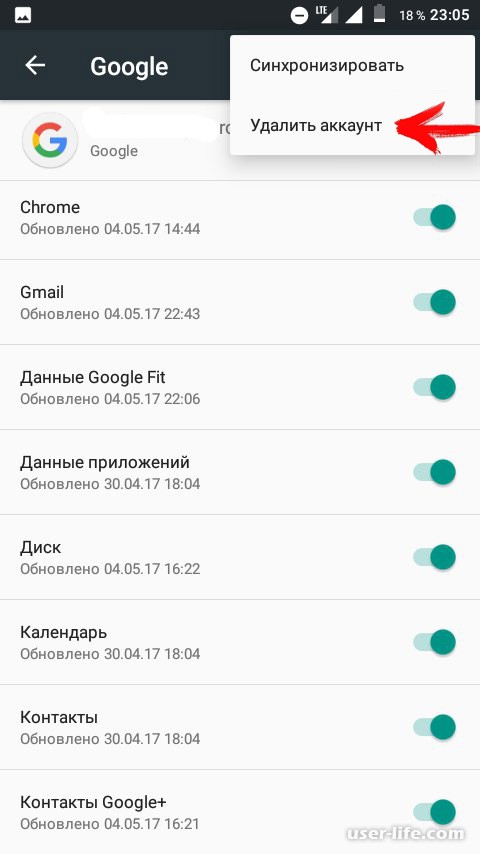
- Зайдите в «Настройки» → «Другие аккаунты».
- Нажмите на Google-профиль.
- Кликнув на три точки, выберите «Удалить аккаунт».
Очистка данных в Google-сервисах
Если по каким-либо причинам профиль не удаляется описанным выше способом, то можно попробовать это сделать более радикально.
- Зайдите в «Настройки» → «Приложения».
- Перейдите во вкладку «Установлено».
- «Аккаунты Google» → «Стереть данные».
- Повторите данное действие для «Play Маркет» и «Сервисы Google Play».
- Перезагрузите устройство.
Смена пароля
Если под рукой нет самого устройства, можно выйти из профиля путем изменения пароля.
- Зайдите на любой Google-сервис (например, YouTube).
- Войдите в свой аккаунт, использовав окно входа.
- «Настройки» → Пункт «Общая информация» → «Перейти к настройкам».
- «Безопасность и вход» → «Пароль».
- Укажите новый пароль и подтвердите действие.
После смены данных для входа профиль на всех устройствах, которые подключены к данному аккаунту Google, «разлогинится».
Сброс настроек
Самый радикальный способ — полностью сбросить конфигурации системы к заводским. Если вы выходите из профиля перед продажей устройства, то данный метод позволит решить сразу две задачи: удалить свой профиль и очистить систему.
- Зайдите в «Настройки» → «Память и резервные копии».
- Перейдите в «Сброс к заводским настройкам».
- Выберите вариант очистки памяти:
- «Сброс к заводским настройкам» (удаление всех параметров, паролей Wi-Fi, контактов и т.д.)
- «Очистка внутренней памяти» (удаление всех файлов с накопителя, например, фото и видео)
Обратите внимание! Вы можете выбрать как один вариант, так и сразу оба. Для удаления профиля Google нужно указать «Сброс к заводским настройкам».
Удаление файла accounts.db
Данный способ подойдет для продвинутых пользователей, которые уверенно работают с системными файлами.
Важно! После установки Root-прав с вашего устройства «слетает» гарантия. Все действия выполняются на свой страх и риск!
Все действия выполняются на свой страх и риск!
- Установите на смартфон программу KingRoot для получения рут-прав.
- Откройте приложение → Нажмите «Try to Root».
- Дождитесь завершения процесса → Перезагрузите девайс.
- Установите и откройте Root Explorer.
- Зайдите в папку
/data/system(на некоторых устройствах в/data/system/users/0/). - Зажмите «accounts.db» до появления меню → «Удалить».
- Перезагрузите устройство.
Как удалить аккаунт гугл? Пошаговая инструкция
Для полноценного пользования всеми возможными сервисами Google, которых немало, создания аккаунта — это необходимость. Он содержит информацию о пользователе — его посещения страниц, закладки, пароли, открывает доступ к Google Play. Создание гугл аккаунта не требует большого количества времени и особых специальных знаний. Аккаунты гугл могут быть корпоративными и личными.
Корпоративные учетки создаются предпочтительно в компаниях, и у них есть доступ к следующим службам:
- Gmail;
- Календарь;
- Документы;
- Сайты Google;
- Группы;
- Google Видео.

У личных аккаунтов гугл есть еще дополнительный доступ к службам:
- Blogger;
- Orkut;
- история Веб-поиска и др.
Аккаунты Google удобны тем, что при его наличии вы получаете доступ к многим проектам, например, магазин Google Play, браузер Chrome, Google Диск, почта Gmail, YouTube и др., не регистрируясь в каждом сервисе отдельно. Но для нормального функционирования всех этих сервисов, необходима единая учетка Google.
Но случается так, что иногда требуется удалить аккаунт гугл. Приведем вероятные варианты этих случаев:
- Взлом аккаунта. Дабы избежать надоедливых спамовских писем на почту, то можно удалить учетку.
- У вас несколько зарегистрированных аккаунтов. Чтоб не запамятовать пароли от них, некоторые аккаунты можно удалить.
- У телефона новый пользователь. Тогда имеющееся данные со смартфона, включая аккаунт, придется удалить. В этом случае можно воспользоваться функцией Сброса настроек до заводских. Она есть на всех мобильных устройствах.
 И тогда телефон автоматически выйдет с аккаунта.
И тогда телефон автоматически выйдет с аккаунта.
Может пригодиться: Как почистить и в дальнейшем максимально эффективно пользоваться аккаунтом gmail
Перед удалением учетки, надо определиться, какая конечная цель этого действия. Есть два конечных исхода ее удаления:
- удаление учетки из настроек смартфона, что сохранит в подальшем доступ к ней с других устройств.
- полное удаление аккаунта Google, что приведет к невозможности доступа к нему.
Если же цель пользователя заключается лишь в том, чтобы его действия в интернете не сохранялись на аккаунте, то в Google Chrome есть функция Гость. При ее активации данные не будут записываться на вашу учетку. А если вы все-таки решились на удаление аккаунта гугл, то эта статья будет для вас полезной.
Подписывайтесь на наш Telegram — канал
Содержание:
- Удаление Google account из кеша браузера на ПК
- Как отвязать Google account от смартфона, но при этом сохранив его
- Полное закрытие и удаления аккаунта с помощью ПК
- Полное закрытие и удаления аккаунта с помощью Android
- Чем опасно удаление аккаунта?
Удаление Google account из кеша браузера на ПК
Этот способ пригодится, если вы хотите стереть данные аккаунта с какого-то компьютера, но не удалив сам аккаунт и его данные все также будут храниться на сервере гугл.
Для этого, зайдите в браузер Google Chrome, в правом верхнем углу будет указана активная учетная запись. Нажимая на нее, откроется информация о активном аккаунте и о тех, которые открывались на этом компьютере.
Чтобы выйти с конкретного аккаунта, не удалив его с компьютера, нажмите на значок аккаунта и команду Выйти. Это может пригодиться в случаях, когда необходимо остановить синхронизацию истории поиска, паролей и др. с аккаунтом Google. Затем, чтобы войти в аккаунт заново, необходимо будет ввести пароль от учетной записи.
Если необходимо удалить учетную запись с ПК, нажмите на верхний значок вашего аккаунта, возле поисковой строки.
В открывшемся окне нажмите на шестеренку Управлять пользователями. Затем высветится окно Google активного аккаунта. Нажимаем в верхнем правом углу на три точки и высвечивается команда Удалить пользователя.
Подтверждаем действие и происходит удаление аккаунта из кеша браузера.
По теме: Удаление аккаунта фейсбук
Когда вы потеряли смартфон и желаете запретить доступ к своему аккаунту на нем, или же вы хотите убрать доступ на другом каком-то устройстве, на котором ранее выполнялся вход в аккаунт, то воспользуйтесь следующим способом.
Для этого зайдите в Приложения гугл на главной странице браузера.
Затем нажмите на значок своего аккаунта, и перейдите в раздел Безопасность. Внизу страницы будет раздел Ваши устройства, где будут отображены все устройства, на которых ранее был выполнен вход в вашу учетную запись.
Чтобы удалить аккаунт на устройстве, выберите вкладку Управление устройствами. На нужном гаджете нажмите на значок с точками и укажите Выйти. Эта функция также будет полезна в случаях, когда устройство, с которого вы заходили в учетку уже не используется.
После этого указанный смартфон или компьютер автоматически выйдет с аккаунта.
Как отвязать Google account от смартфона, но при этом сохранив его
Чтобы удалить аккаунт гугл с телефона, необходимо открыть раздел его настроек. Затем найти вкладку Аккаунты. Нажимая на нее, откроется папка с учетками, доступными для смартфона, например, Viber, Telegram, Facebook, Instagram и др.
Выбираем Google и открывается раздел доступных аккаунтов гугл.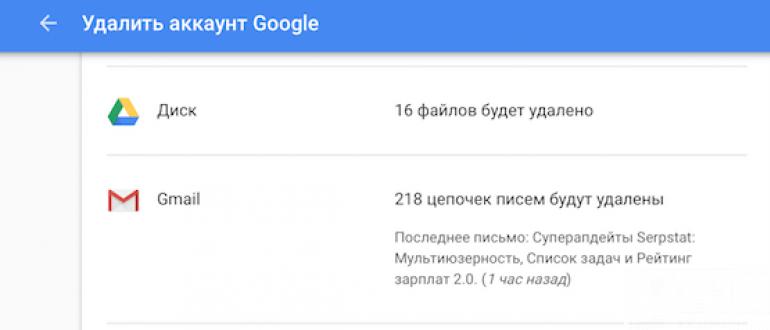 Если их несколько, то нажимаем на нужный нам. Затем кликаем по значку с тремя точками, и выбираем Удалить аккаунт.
Если их несколько, то нажимаем на нужный нам. Затем кликаем по значку с тремя точками, и выбираем Удалить аккаунт.
Этот способ также позволяет убрать аккаунт лишь с памяти смартфона, но не приведет к полному его удалению. В этой вкладке можно удалить и другие учетки, проделав с ними такие же процедуры. Используя для удаления приведенные и описанные выше методы вся информация в аккаунте — файлы, личные настройки, подписки, сохраненные контакты и др. останутся в нем.
Полное закрытие и удаления аккаунта с помощью ПК
Этот способ позволяет удалить учетку не только с кеша браузера, но и с баз данных Google. Чтобы полностью удалить аккаунт гугл, зайдите в Приложения гугл, нажав на точки в верхнем правом углу на главной странице. Затем выберите миниатюрку своего аккаунта. В открывшемся разделе слева будет меню Данные и персонализация. Эта вкладка нам и понадобится.
Прокручивая это меню вниз, найдите вкладку Удаление сервиса или аккаунта, выберите ее.
В открывшемся разделе можно удалить и какой-либо сервис Google, Gmail и др.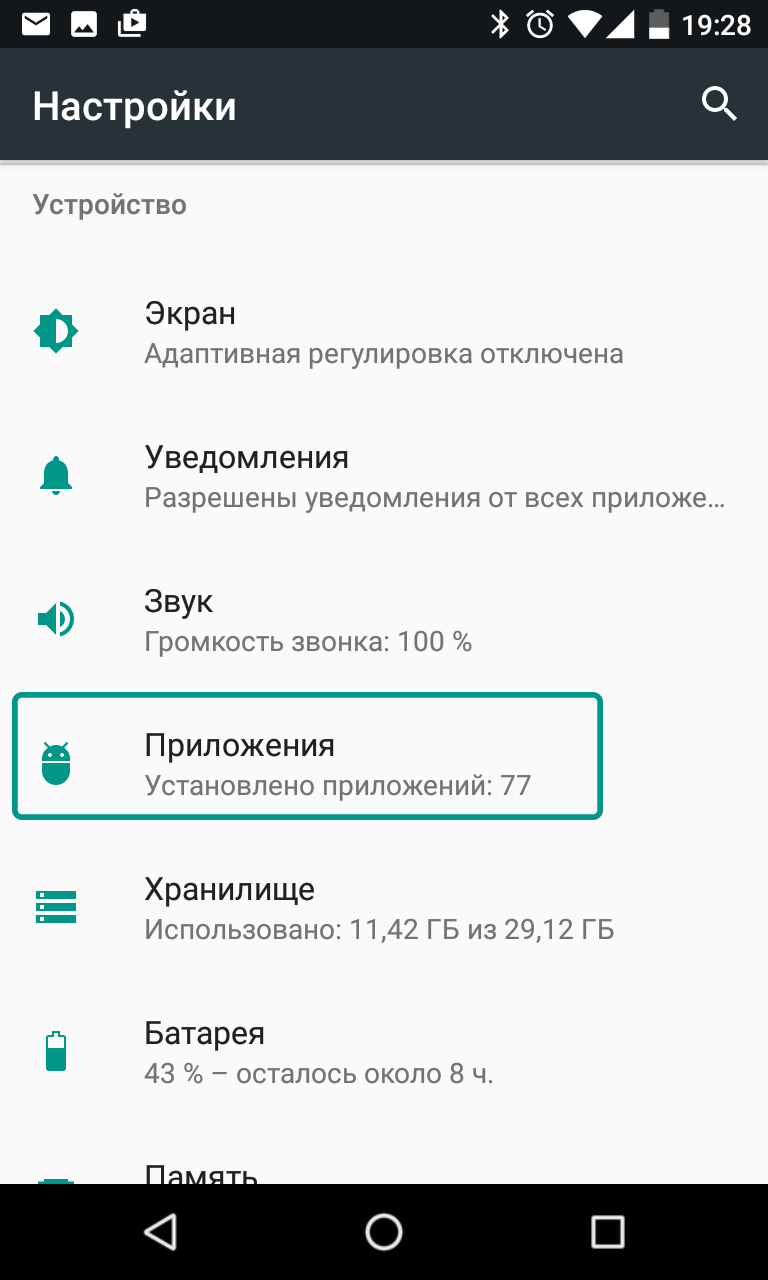 (если это необходимо), и сам аккаунт гугл.
(если это необходимо), и сам аккаунт гугл.
Читайте: Как удалить учетную запись в Windows 10
Полное закрытие и удаления аккаунта с помощью Android
Описанный ниже вариант удаления аккаунта похож, как и в случае с компьютером. Но для этого сначало надо зайти в Настройки смартфона, раздел Google. В открывшемся окне выбираем Управление данными и персонализация.
Заходим в этот раздел и находим вкладку Удаление аккаунта.
Так как это очень решительный шаг, то система перед тем, как удалить аккаунт гугл запросит пароль от него и далее очень внимательно надо прочесть всплывающее предупреждение о том, какие последствия будут после удаления аккаунта. Отметьте следующие два пункта галочкой, если вы не передумали и прочитали, к чему это приведет. Если вы отмечаете пункты галочками и подтверждаете свой выбор, то система удаляет учетку гугл.
Чем опасно удаление аккаунта
Удаление учетки может привести к необратимым последствиям, ее невозможно будет вернуть.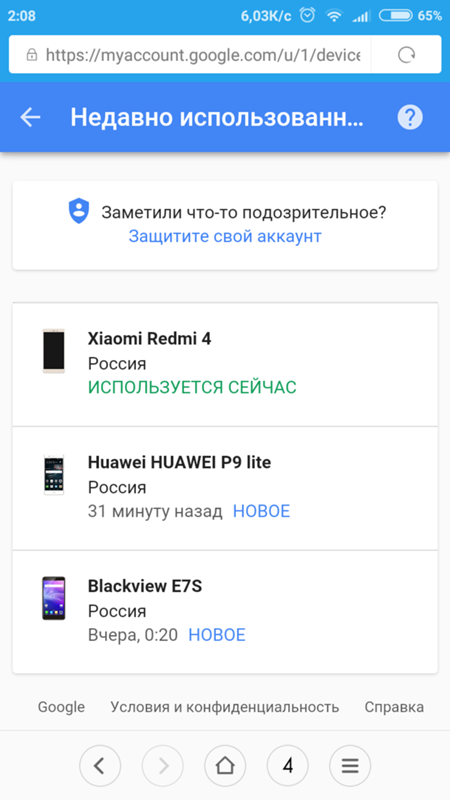 Если учетная запись удалена недавно, то есть шанс, что ее можно восстановить (но он невысок), но если с момента удаления прошло немало время, то сделать это уже будет невозможно.
Если учетная запись удалена недавно, то есть шанс, что ее можно восстановить (но он невысок), но если с момента удаления прошло немало время, то сделать это уже будет невозможно.
При полном удалении гугл аккаунта у вас пропадет доступ к таким функциям:
- магазин Google Play. Если вы покупали какое-либо платное приложение или игру, то после удаления аккаунта google доступа к ним уже не будет;
- подписанные страницы на ютубе;
- сохраненные ранее настройки в Google Chrome;
- почте Gmail и всем сохраненным письмам;
- вы не сможете пользоваться сервисами Google, для которых нужен аккаунт.
Самый главный страх при удалении аккаунта — это потеря всей информации, которая хранится на нем. Поэтому, если вы все-таки решительно настроены, то сначала выполните резервное копирование.
Чтобы создать резервную копию файлов, надо экспортировать их на сервер — Google-диск, DropBox и другие. Хоть это и займет немало времени (до 2 часов), в зависимости от занимаемого объема файлов, которые будут скопированы, но тогда вы будете уверены, что нужная информация не сотрется при удалении аккаунта.
Как удалить аккаунт на самсунг а50 или а51
Гугл аккаунт в телефоне самсунг а50 / а51позволяет покупать приложения и хранить дынные облаке.
Без него ваш смартфон теряет многие свои возможности, но, если вы хотите полностью его удалить их со своего телефона, есть несколько способов на выбор.
Первый способ сделает так, чтобы на телефоне не осталось никаких данных — фотографии, сохраненные файлы, музыка, исчезнут настройки исчезнут … телефон будет в том же состоянии, что и из коробки.
Все, что вам нужно сделать, это открыть настройки и коснуться опции «общего управления», а затем выбрать «сброс».
Только что делать, если мы хотим удалить гугл аккаунт, не теряя при этом наши файлы? Есть два пути.
Один, гораздо более простой, включает в себя меню «Настройки», а затем «архивация и учетные записи». Затем выбираем Google — тогда появится список доступных на телефоне учетных записей.
Выберите учетную запись, которая должна исчезнуть, затем просто коснитесь верхнего параметра «Удалить уч. запись» и подтвердите желание.
запись» и подтвердите желание.
Второй метод для более продвинутых пользователей. Нам нужно приложение, которое является файловым менеджером, в нашем случае это папка «Мои файлы». Там нужно найти файл account.xml. и обезвредить его.
Инструкция — как удалить учетную запись Google
Удалить аккаунт Google так же просто, как добавить (инструкция также идеально подойдет для а20, а30, а40, а60, а70, а80, а90, а10, а71).
Вот шаги, чтобы начать удаление вашей учетной записи Google с вашего устройства самсунг а50 или а51
На главном экране проведите пальцем вверх от центра дисплея, чтобы открыть экран приложения.
Откройте приложение «Настройки». Нажмите «Архивация и учетные записи». Нажмите «Учетные записи».
Выберите правильный адрес Gmail. Если имеется несколько аккаунтов, выберите тот, который хотите удалить. Нажмите «Удалить уч. запись». Для подтверждения просмотрите уведомление и нажмите «Удалить».
3
Поздравляю! Затем можете добавить новый или создать / зарегистрировать.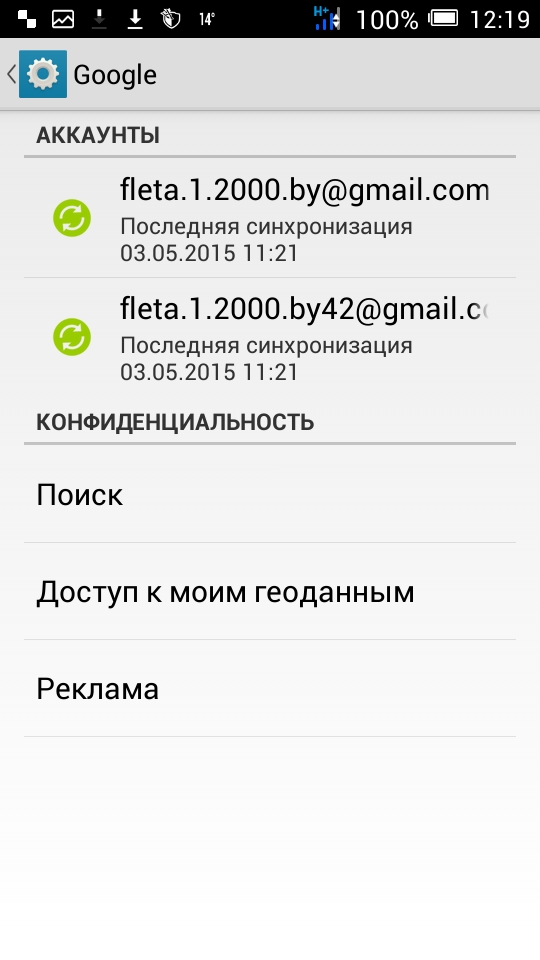 Надеюсь, что вы найдете эту запись полезной. Успехов.
Надеюсь, что вы найдете эту запись полезной. Успехов.
Как убрать устройство из гугл аккаунта. Как отвязать аккаунт Google на Android: советы и рекомендации
Кто-то вошел с другого устройства в аккаунт Google? Или, может быть, m
ваш новый телефон или планшет, и вы не хотите, чтобы старые Android-устройства отображались в списке Play Store? Нет проблем, мы можем легко деактивировать их на нашем счету.
Да, поскольку Google имеет историю загруженных и купленных приложений в Play Маркете, мы также можем найти список устройств из нашей учетной записи, из которых мы вошли в нашу учетную запись Google. Если мы используем Play Store на компьютере для просмотра и установки приложений на телефоне, во время установки мы можем выбрать устройство, на котором мы хотим установить программу. Это удобно, но если мы часто меняем телефон, скоро список будет невероятно длинным.
Это удобно, но если мы часто меняем телефон, скоро список будет невероятно длинным.
Все устройства, с которых вы вошли в свою учетную запись Google, могут быть удалены с помощью настроек учетной записи Google. Это отменит доступ к нашей учетной записи Google на выбранном устройстве и удалит их из нашей учетной записи.
Когда речь идет о списке устройств в Play Store, то здесь дело обстоит несколько иначе — устройство из этого списка автоматически удаляются после определенного периода бездействия, поэтому после их удаления из настроек аккаунта Google, который вы должны подождать некоторое время, пока устройство не исчезнет из списка в магазине Play. Однако в это время вы можете спрятать ненужные устройства в настройках Play Store, чтобы они не отображались при установке или не меняли свое имя на другое.
Как удалить старые Android-устройства из учетной записи Google?
Удаление устройств недоступно в настройках Play Маркета. Эта операция должна быть выполнена в настройках вашей учетной записи Google.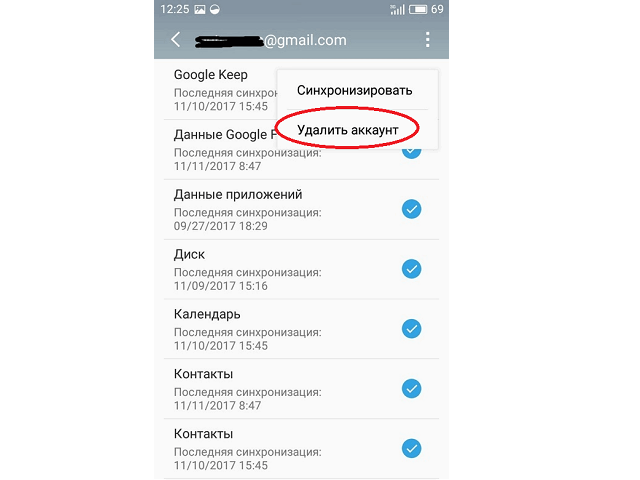 Для этого перейдите на страницу настроек учетной записи ниже.
Для этого перейдите на страницу настроек учетной записи ниже.
Читайте также:
Лучшие будильники для Android
Перейдите на страницу myaccount.google.com.
Войдите в свою учетную запись на веб-сайте, затем нажмите кнопку «Активность устройства и уведомления «
. На странице будет отображаться информация о входе с разных устройств в аккаунт Google. Найти закладку «Недавно использованные услуги»
Здесь вы можете проверить список устройств, которые недавно использовали ваш аккаунт Google. Нажмите ссылку «Обзор устройств»
, для отображения полного списка всех устройств. Найдите устройство, которое вы хотите удалить, из своей учетной записи Google, затем щелкните по нему левой кнопкой мыши.
Детали будут развиваться, в которых вы найдете информацию, среди прочего, о том, когда последний вход произошел с устройства. Чтобы удалить устройства, нажмите кнопку «DELETE»
в поле «Доступ к учетной записи»
.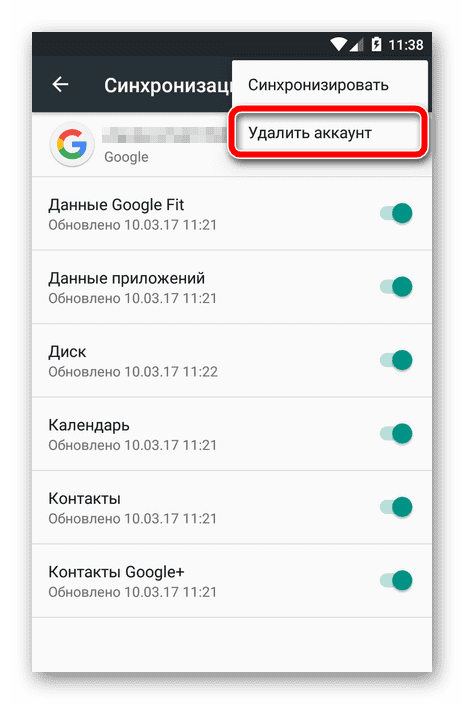
В новом окне убедитесь, что вы хотите удалить устройство из своей учетной записи. Устройство будет удалено из вашей учетной записи Google. Более того, если вы вошли в свою учетную запись Google на этом устройстве, они будут выведены из системы сразу же после их удаления. Если произошел несанкционированный вход в систему, стоит изменить пароль в своей учетной записи, чтобы он не повторился.
Это правда, что после удаления устройства будет продолжать wyświetlało Play Store, но вы не должны беспокоиться о том — как раз таком устройстве скрытого, используя следующий метод, и через некоторое время он будет просто удален с нашего счета из-за неактивности.
Как вы скрываете старые или ненужные устройства в Play Маркете?
Вы должны пойти в магазин Google Play
от уровня браузера на нашем компьютере, войдите в свою учетную запись Google, которой назначено устройство. После входа в систему мы заметим значок cog справа.
Читайте также:
Как изменить поисковую систему по умолчанию в Internet Explorer 11
Мы нажимаем на него и выбираем опцию из выпадающего меню «Настройка»
. Через некоторое время мы переместимся в раздел «Мои устройства»
.
Список содержит все устройства, которые мы подключили к вашей учетной записи Google. После вкладки «Производитель», «Модель» и «Оператор» мы можем легко идентифицировать их.
Вы заметите, что столбец также отображается «Видимость»
и у каждого смартфона и планшета есть опция, выбранная по умолчанию «Показать в меню»
. Чтобы устройство не отображалось при загрузке приложения, просто снимите его в столбце «Видимость»
.
И все это — отныне старые устройства не будут отображаться при загрузке приложения из Play Маркета, и все будет установлено по умолчанию на нашем текущем смартфоне. Непроверенные устройства, которые мы не используем, будут удалены из списка через некоторое время.
Как вы называете устройства в Play Маркете?
Когда мы находимся в окне диспетчера устройств, стоит обратить внимание на то, что каждому устройству может быть присвоено имя для упрощения идентификации. Если имена по умолчанию, основанные на изготовителе или модели, неясны (иногда названия моделей полностью отличаются от действительности), мы можем дать им любое имя самостоятельно.
Просто нажмите кнопку «Редактировать»
рядом с выбранным элементом, а затем вызовите наш планшет или телефон, затем подтвердите изменение имени кнопкой «Обновление»
. Это упростит идентификацию устройств, особенно если у нас есть несколько моделей от того же производителя.
Как удалить устройство из аккаунта Google
Если вы довольно часто меняете Андроид-устройства, то вероятно заметили, что запутаться в списке более не активных девайсов на сайте Google Play, как говорится, раз плюнуть. Так как же исправить ситуацию?
Собственно, облегчить себе жизнь можно тремя способами. О них далее и поговорим.
Способ 1: переименование
Этот вариант нельзя назвать полноценным решением проблемы, ведь вы лишь облегчаете себе выбор нужного устройства среди списка имеющихся.
Такой вариант подойдет, если вы все же планируете пользоваться устройствами в списке. Если нет, лучше воспользоваться другим способом.
Способ 2: скрытие устройства
В случае, если гаджет более вам не принадлежит или не используется вовсе, отличным вариантом будет просто скрыть его из списка в Google Play. Для этого все на той же странице настроек в графе «Доступность»
убираем галочки с ненужных нам устройств.
Теперь при установке любого приложения при помощи веб-версии Play Маркета в списке подходящих устройств будут лишь актуальные для вас девайсы.
Способ 3: полное удаление
Этот вариант не просто скроет ваш смартфон или планшет из списка устройств в Google Play, а поможет отвязать его от собственного аккаунта.
После этой операции все связи Гугл-аккаунта с выбранным вами смартфоном или планшетом будет полностью расторгнуты. Соответственно, и в списке доступных этот гаджет вы более не увидите.
Опишите, что у вас не получилось.
Наши специалисты постараются ответить максимально быстро.
Могу предположить, что вы пользователь Андроид с определенным стажем, и у вас уже не первый смартфон и планшет. Если так, то вы можете заметить, что в Play Маркет сохраняется список всех ваших бывших и нынешних гаджетов. Сегодня я хочу рассказать о том, как удалить неактуальные уже для вас устройства в Google Play.
Итак, вы хотите, чтобы длинный перечень ваших старых устройств не мозолил больше глаза в Play Маркет? Скройте его. Правда, для этой цели нам понадобится компьютер. Но ведь он есть у вас, не так ли? 🙂 Включили комп? Запускаем Хром, заходим на сайт Google Play, логинимся под своей учеткой Гугл. В правом верхнем углу, под вашим аватаром, видим значок шестеренки. Нажимаем на него и выбираем пункт “Устройства”. Находим неиспользуемые гаджеты и снимаем галочку с пункта “Показывать в меню”. Да, кстати, раз уж мы сейчас здесь, можно заодно и переименовать некоторые ваши устройства 🙂 Соответствующая кнопка находится справа.
Если же вы хотите не просто скрыть, а еще и отвязать устройства от своей учетной записи, нажмите на свой аватар в правом верхнем углу браузера (теперь уже над той самой шестеренкой 🙂), нажмите на “Аккаунт”. Прокручивайте страницу ниже, найдите раздел “Связанные приложения и службы” — “Доступ к аккаунту”. Нажимаем и заходим на страницу с подключенными устройствами, сервисами и программами, имеющими доступ к вашему аккаунту Гугл. Тут же указан уровень доступа. Выбираем устройство (или приложение, вдруг заодно вы захотите пересмотреть и их права), справа видим кнопку “Запретить доступ”. Нажимаем, и все, устройство больше не связано с вашей учетной записью Google!
Выбираем «Управление подключенными устройствами»
Кто-то вошел с другого устройства в аккаунт Google? Или, может быть, m ваш новый телефон или планшет, и вы не хотите, чтобы старые Android-устройства отображались в списке Play Store? Нет проблем, мы можем легко деактивировать их на нашем счету.
Да, поскольку Google имеет историю загруженных и купленных приложений в Play Маркете, мы также можем найти список устройств из нашей учетной записи, из которых мы вошли в нашу учетную запись Google. Если мы используем Play Store на компьютере для просмотра и установки приложений на телефоне, во время установки мы можем выбрать устройство, на котором мы хотим установить программу. Это удобно, но если мы часто меняем телефон, скоро список будет невероятно длинным.
Все устройства, с которых вы вошли в свою учетную запись Google, могут быть удалены с помощью настроек учетной записи Google. Это отменит доступ к нашей учетной записи Google на выбранном устройстве и удалит их из нашей учетной записи.
Когда речь идет о списке устройств в Play Store, то здесь дело обстоит несколько иначе — устройство из этого списка автоматически удаляются после определенного периода бездействия, поэтому после их удаления из настроек аккаунта Google, который вы должны подождать некоторое время, пока устройство не исчезнет из списка в магазине Play. Однако в это время вы можете спрятать ненужные устройства в настройках Play Store, чтобы они не отображались при установке или не меняли свое имя на другое.
Как удалить старые Android-устройства из учетной записи Google?
Удаление устройств недоступно в настройках Play Маркета. Эта операция должна быть выполнена в настройках вашей учетной записи Google. Для этого перейдите на страницу настроек учетной записи ниже.
Перейдите на страницу myaccount.google.com.
Войдите в свою учетную запись на веб-сайте, затем нажмите кнопку «Активность устройства и уведомления « . На странице будет отображаться информация о входе с разных устройств в аккаунт Google. Найти закладку «Недавно использованные услуги»
Здесь вы можете проверить список устройств, которые недавно использовали ваш аккаунт Google. Нажмите ссылку «Обзор устройств» , для отображения полного списка всех устройств. Найдите устройство, которое вы хотите удалить, из своей учетной записи Google, затем щелкните по нему левой кнопкой мыши.
Детали будут развиваться, в которых вы найдете информацию, среди прочего, о том, когда последний вход произошел с устройства. Чтобы удалить устройства, нажмите кнопку «DELETE» в поле «Доступ к учетной записи» .
В новом окне убедитесь, что вы хотите удалить устройство из своей учетной записи. Устройство будет удалено из вашей учетной записи Google. Более того, если вы вошли в свою учетную запись Google на этом устройстве, они будут выведены из системы сразу же после их удаления. Если произошел несанкционированный вход в систему, стоит изменить пароль в своей учетной записи, чтобы он не повторился.
Это правда, что после удаления устройства будет продолжать wyświetlało Play Store, но вы не должны беспокоиться о том — как раз таком устройстве скрытого, используя следующий метод, и через некоторое время он будет просто удален с нашего счета из-за неактивности.
Как вы скрываете старые или ненужные устройства в Play Маркете?
Вы должны пойти в магазин Google Play от уровня браузера на нашем компьютере, войдите в свою учетную запись Google, которой назначено устройство. После входа в систему мы заметим значок cog справа.
Мы нажимаем на него и выбираем опцию из выпадающего меню «Настройка» . Через некоторое время мы переместимся в раздел «Мои устройства» .
Список содержит все устройства, которые мы подключили к вашей учетной записи Google. После вкладки «Производитель», «Модель» и «Оператор» мы можем легко идентифицировать их.
Вы заметите, что столбец также отображается «Видимость» и у каждого смартфона и планшета есть опция, выбранная по умолчанию «Показать в меню» . Чтобы устройство не отображалось при загрузке приложения, просто снимите его в столбце «Видимость» .
И все это — отныне старые устройства не будут отображаться при загрузке приложения из Play Маркета, и все будет установлено по умолчанию на нашем текущем смартфоне. Непроверенные устройства, которые мы не используем, будут удалены из списка через некоторое время.
Как вы называете устройства в Play Маркете?
Когда мы находимся в окне диспетчера устройств, стоит обратить внимание на то, что каждому устройству может быть присвоено имя для упрощения идентификации. Если имена по умолчанию, основанные на изготовителе или модели, неясны (иногда названия моделей полностью отличаются от действительности), мы можем дать им любое имя самостоятельно.
Просто нажмите кнопку «Редактировать» рядом с выбранным элементом, а затем вызовите наш планшет или телефон, затем подтвердите изменение имени кнопкой «Обновление» . Это упростит идентификацию устройств, особенно если у нас есть несколько моделей от того же производителя.
Удаление аккаунта Google со смартфона может потребоваться, если необходимо войти в другую учетную запись, передать устройство в пользование иному человеку, например при продаже, или для отключения назойливой синхронизации, которая жутко тормозит работу старых моделей мобильных телефонов. Многие опасаются раскрытия личных данных (настоящего имени, местонахождения, контактов и личной переписки) и считают, что корпорация хранит все данные о пользователе вне зависимости от его желания.
Как бы там ни было, вопрос «как отвязать телефон от аккаунта Google» интересует большую часть владельцев смартфонов с операционной системой Android.
Что удалится вместе с аккаунтом
Прежде чем думать, как удалить аккаунт Google, стоит сохранить все данные на внешний источник: в компьютер, облачное хранилище или на флешку. Нужно переписать номера телефонов и адреса электронной почты контактов, сохраненных на аккаунте, скопировать данные приложений, фотографии, видео, музыку, события в календаре. Не стоит забывать о резервных копиях. После полного удаления учетной записи эти данные восстановить невозможно, но если планируется только отключить устройство, оставив параметры самой учетной записи, то прогресс в играх и синхронизированные фотографии, музыка и видео сохранятся.
Скачать все данные перед полным удалением своей учетной записи можно также средствами Google. С компьютера нужно перейти на страницу «Сохранение данных», выбрать информацию сервисов, которые необходимо сохранить и указать формат архива. Далее следует подождать от нескольких минут до 2-3 дней (если данных, например писем, очень много, сохранение займет длительное время). Как только архив будет создан, на электронную почту придет уведомление со ссылкой для скачивания.
Операция Hard Reset
Как отвязать телефон от аккаунта Google быстро? Самый простой способ — это операция Hard Reset. Сбросить все настройки и вернуть устройство к первоначальному состоянию можно программными средствами операционной системы.
Нужно зайти в меню настроек, выбрать пункт «Архивация и сброс» (может называться также «Сброс настроек», «Восстановление и сброс» или «Сброс личных данных»). Операционная система попросит подтвердить свои намерения. Далее телефон перезагрузится и будет полностью очищен.
Hard Reset на некоторых моделях можно сделать одновременным нажатием кнопок выключения (Power), настройки громкости звука (Volume Up) и главного экрана (Home). Телефон перейдет в меню, где кнопками звука нужно выбрать опцию Wipe и подтвердить нажатием на Home.
Внимание! Сброс настроек подобным образом стирает абсолютно все данные с телефона, кроме информации на карте памяти. На всякий случай SD-карту лучше вытащить перед проведением операции, особенно если используются кнопки звука, выключения и главный экран.
Удаление аккаунта вручную
Как отвязать телефон от аккаунта Google, если нет необходимости возвращать устройство к первоначальным настройкам, а нужно просто зайти в другую учетную запись? Для этого следует открыть меню «Аккаунты и синхронизация» (или «Учетные записи») в настройках смартфона, выбрать свою учетную запись, вызвать дополнительное меню и нажать на «Удалить учетную запись».
Полное удаление аккаунта
Как удалить аккаунт Google полностью, чтобы он перестал существовать даже на серверах корпорации? Если операция проводится со смартфона, нужно зайти в меню настроек телефона, выбрать пункт «Учетные записи» (или «Аккаунты и синхронизация») и нажать на имя своей учетной записи. В контекстном меню, которое вызывается нажатием на три точечки или механическую кнопку, следует выбрать «Настройки аккаунта» — «Удаление аккаунта и отключение сервисов». Произойдет переадресация на веб-страницу, где необходимо авторизоваться с логином и паролем, соответствующими учетной записи, которая подлежит удалению. Затем следует подтвердить полное удаление аккаунта.
Как удалить аккаунт Google c компьютера? Здесь проще: опция «Удаление аккаунта Google» доступна в разделе «Настройки аккаунта» на странице «Мой аккаунт Google». На той же странице можно просто отключить синхронизацию или неиспользуемые сервисы.
Удаление подключенного устройства: используем компьютер
Как отвязать телефон от аккаунта Google с помощью компьютера? Удалить подключенное устройство можно следующим способом:
- необходимо зайти на сайт поисковой системы и авторизоваться;
- далее следует перейти на страницу «Мой аккаунт»;
- найти пункт «Мои устройства» или «Поиск телефона»;
- выбрать смартфон, который необходимо отключить, и нажать «Выйти из аккаунта на устройстве»;
- подтвердить свое действие.
На самом деле вопрос: «Как отвязать телефон от аккаунта Google, Android-смартфон?» — не вызывает трудностей. Существует несколько способов, из которых нужно просто выбрать подходящий вариант. Сама операция займет всего 5-10 минут. После этого учетная запись будет удалена со смартфона.
Регистрируя учетную запись Google на телефоне или планшете под Android, вы соглашаетесь с одним неявным условием: вас впустят, но не выпустят. Нет, некто не возьмет ваш аккаунт в плен и не «пригвоздит» навсегда к девайсу, просто зарегистрировать почту Gmail и сделать ее своей учетной записью — гораздо более понятная и очевидная операция, чем ее удаление. Впрочем, способов удалить аккаунт Google с Андроид-устройства существует предостаточно. Просто они не бросаются в глаза.
Этот способ заложен в функции Android. Он подойдет вам в следующих случаях:
- Вы решили передать свой гаджет во владение близкого человека и вас не смущает, что он получит доступ к вашим данным, контактам и приложениям, поскольку вы ему доверяете.
- Вам нужно удалить аккаунт, чтобы устранить некий сбой на устройстве.
- Вы хотите авторизоваться под другой учетной записью.
За данные на планшете или смартфоне можете не переживать. После сноса аккаунта вся принадлежащая ему информация — приложения, файлы, контакты, личные настройки и прочее, останется на месте. Если вас это устраивает, поехали:
- Запустите приложение «Параметры» (Настройки).
- Перейдите в раздел «Личные» -> «Учетные записи и синхронизация».
- В колонке справа выберите нужный аккаунт Google (адрес почты Gmail).
- Коснитесь кнопки меню в верхнем правом углу экрана и выберите опцию «Удалить учетную запись».
- Подтвердите согласие на удаление, введите, если нужно, пароль, и после завершения операции перезагрузите девайс.
Что-то пошло не так и аккаунт не удаляется
Несколько раз приходилось сталкиваться с такой ошибкой — при попытке удаления единственного аккаунта Гугл на Андроиде (владельца гаджета) операция зависала и не завершалась, пока не остановишь ее вручную. Учетная запись при этом оставалась на месте.
Одно из решений оказалось на редкость простым. Оно — для случая, когда вы хотите авторизоваться на устройстве под другой учетной записью, сделать ее владельцем, а старую удалить.
- Запустите приложение «Почта Gmail», коснувшись этого значка.
- Откройте меню, скрытое за кнопкой «гамбургер» в верхнем левом углу экрана и нажмите «Добавить аккаунт».
- Если у вас уже есть другая учетная запись Gmail, нажмите «Существующий». Если нет — «Новый». При выборе второго варианта выполните инструкции по регистрации почтового ящика, которые вы получите следом.
- Далее снова зайдите в настройки приложения «Почта Gmail». Теперь там находятся 2 пользователя — старый и новый. Один (как правило, старый) загружен как основной, второй просто присутствует в списке. Переключитесь на только что добавленного пользователя, коснувшись его значка.
- После этого нажмите «Управление аккаунтами» и повторите операцию удаления старого. Скорее всего, на этот раз проблем не возникнет. Второй аккаунт останется единственным и сделается владельцем устройства. Все файлы, контакты, настройки и приложения старого аккаунта будут на месте.
На разных гаджетах и в разных версиях Андроида отдельные пункты этой инструкции могут выполняться не так, как описано. Но принцип везде один и тот же.
Удаление данных приложения «Аккаунты Google»
На некоторых устройствах удалить свой аккаунт можно еще одним несложным способом. Запустите системную утилиту «Параметры», перейдите в раздел «Приложения» на вкладку «Все». Найдите в списке «Аккаунты Google» и нажмите кнопку «Стереть данные».
На некоторых прошивках следует стирать данные не этого приложения, а «Служб Google».
Удаление учетной записи Гугл и всех пользовательских данных (возврат устройства к первоначальному состоянию)
Этот вариант применим в следующих случаях:
- Если владелец не помнит пароль своей учетной записи и не может его восстановить.
- Если вышеописанные способы удаления аккаунта работают некорректно или функция заблокирована вредоносной программой.
- Перед продажей гаджета и в других подобных случаях.
Удалить с телефона все аккаунты и всю пользовательскую информацию можно по-разному. Проще всего это сделать через меню того же приложения «Параметры». В моем примере кнопка сброса находится в разделе «Личные данные» — «Резервное копирование».
На других прошивках и подраздел, и кнопка могут называться иначе и располагаться в ином месте. В частности, на Samsung она находится в меню «Общие» и называется «Архивация и сброс», на некоторых Lenovo — в разделе «Восстановление и сброс» (кнопка «Сброс настроек»). На прочих аппаратах — где-либо еще. Уточните это в руководстве пользователя.
После нажатия кнопки сброса Android предупредит вас, что все приложения, настройки и аккаунты будут полностью удалены с планшета или телефона. Если вы согласны, нажмите еще раз «Сбросить настройки» и подождите около 5 минут. После перезапуска вы получите девственно чистое устройство.
Если девайс защищен паролем, который вы не помните, выполнить сброс можно еще парой способов:
- Через меню Recovery (опция Wipe Data/Factory Reset). Как попасть в это меню, читайте в инструкции к устройству.
- Долгим нажатием утопленной кнопки Reset, находящейся на корпусе телефона или планшета. На некоторых моделях она скрыта под задней крышкой.
Еще более жесткий метод удаления аккаунта, когда не помогает абсолютно ничего, это перепрошивка девайса через компьютер, что аналогично переустановке Windows на ПК. Пользовательских данных и приложений после этого, разумеется, тоже не останется.
Предупреждение: некоторые планшеты и телефоны настолько крепко привязываются к аккаунту владельца, что требуют авторизации под ним даже после сброса и перепрошивки. И обойти этот запрос очень и очень непросто (единого решения нет, для каждой марки девайса оно свое). Поэтому пока у вас есть доступ к сведениям вашего аккаунта Google, запишите логин и пароль в записную книжку или файл на другом устройстве и храните в надежном месте.
Для тех, у кого есть права root
У тех, кто успел получить права суперпользователя на своем девайсе, возможностей снести аккаунт Google на одну больше, чем у остальных. Вы можете просто удалить файл accounts.db, в котором Android хранит сведения об учетных записях. Для этого вам понадобится файловый менеджер с доступом к защищенным служебным данным, такой, как Root Explorer , и… ничего больше.
Итак, запустите Root Explorer, зайдите в папку /data/system (на отдельных прошивках — в /data/system/users/0/), откройте долгим касанием контекстное меню accounts.db и выберите «Удалить».
Как выйти из аккаунта Google Play, почты и других приложений без удаления учетной записи на Андроиде
Некоторые пользователи интересуются, можно ли убрать свой аккаунт только из магазина Goolle Play, почты Gmail и других приложений, где используется авторизация, но сохранить все файлы, программы и настройки на Android. Отвечаю: можно. Если способ добавления второго аккаунта через почтовую программу не помог, вы можете это сделать путем изменения пароля вашей текущей учетной записи Google.
Для этого:
- Зайдите через любой веб-браузер в раздел «Мой аккаунт » на сайте Google.com. Перейдите в подраздел «Безопасность и вход».
- На следующей странице нажмите кнопку «Пароль».
- Введите ваш нынешний пароль для подтверждения, что это вы. Далее у вас появится возможность изменить его на новый.
Если гаджет подключен к Интернету, при следующем входе в Google Play и почтовую программу система попросит вас авторизоваться. Вам останется только ввести данные новой учетной записи
Как удалить аккаунт Google на Андроиде?
Удаляем аккаунт Гугл на телефоне или планшете Андроид
Все учетные записи на Андроиде автоматически привязываются к серверам Google, чтобы синхронизировать данные, загружать программы и игры из Google Play, передавать информацию по почте и т.д. Но, как правило, некоторых пользователей подход компании не устраивает, и они предпочитают удалять свои учетки, например, при переходе на новую ОС (iOS, Windows Mobile и так далее).
Вы сразу должны понять, что полностью удалить данные о себе из системы Гугл, в принципе, не возможно. Политика поисковой системы и IT-гиганта не предусматривает опцию полного удаления учетной записи. Вы в любой момент сможете восстановить к ней доступ, например, если захотите привязать учетную запись к другому смартфону или отдельному сервису в интернете. Но при этом о вас не будут вестись никакие данные, потому что активности для выбранной «учетки» по факту не будет.
В этом материале будет рассматриваться вопрос о том, как пользователь может удалить аккаунт Гугл на Андроиде, то есть, конкретно из смартфона или планшета, например, чтобы продать устройство и оставить его полностью чистым или для смены аккаунта. Это можно сделать несколькими способами, и мы разберем их все!
Отвязка аккаунта Гугл от устройства
Если вы решили удалить свой аккаунт из смартфона только для того, чтобы убрать идентификацию именно с этим устройством, то для этих целей можно воспользоваться специальным инструментом, который предусмотрен во всех версиях операционной системы Андроид.
- Для этого вам необходимо будет зайти в Google Play и в настройках выбрать вкладку «Устройства».
- Далее кликните по пункту «Доступность» и выберите вкладку «Доступно в меню».
- Теперь находите необходимое устройство и выбираете для него параметр «Недоступно в меню».
Такая же процедура осуществляется и в том случае, если управление аккаунтом осуществляется через web-версию сервиса Google Play, например, с персонального компьютера. Там можно просмотреть список всех привязанных смартфонов к одной учетной записи, список загруженных приложений и многое другое.
Удаление аккаунта из настроек гаджета
Первый и самый простой способ – это удаление учетной записи из вашего смартфона.
- Для этого кликните по вкладке «Настройки» и в списке выберите пункт «Учетные записи и синхронизация».
- Перед вами появится полный список всех учетных записей, которые были использованы или введены в этом устройстве.
- Выбираете нужную учетку и удалите её.
Очистка данных из сервисов Google
Как показывает практика, иногда удаление данных не помогает, и аккаунт пользователя, как ни странно, остается в памяти телефона. Что же делать в таком случае? Можно воспользоваться методом, который описан ниже!
- Также зайдите в меню «Настройки», но только теперь выберите вкладку «Приложения» и пролистайте весь список.
- Вам нужен пункт «Сервисы Google». Нажмите на этот пункт и кликните по кнопке «Очистить данные». В течении нескольких секунд система очистит все данные, в результате чего информация о ваших учетных записях будет полностью стерта!
Сброс настроек Андроид для удаления аккаунта Гугл
Если вам не важны данные и программы, хранящиеся в телефоне, то можно попросту воспользоваться опцией сброса до заводского состояния аппарата. При этом вся информация будет полностью удалена. На выходе вы получите смартфон, на котором установлены только стандартные программы, мелодии и прочие файлы.
Предлагаем вам ознакомиться со статьей «Все способы, как сбросить настройки на Андроид до заводских», где подробно это описано!
Удаление учетной записи через ROOT-права
Не помогают способы, описанные выше? Не проблема! Даже в этом случае есть выход, причем он сработает на все 100%! Удаление может быть невозможно в связи с тем, что у вас стоят какие-либо ограничения, например, вызванные установкой определенной программы или службы.
И так, для удаления учетки вам нужно будет получить root-права. Мы уже описывали несколько способов получения полных прав на смартфоне, поэтому можете ознакомиться с этими материалами. Также не забудьте установить себе на телефон программу Root Explorer.
- Зайдите в файловую систему своего аппарата с помощью Root Explorer и найдите там директорию под названием data.
- Далее перейдите в папку system.
- Найдите файл accounts.db. Это системный файл, в котором хранится информация обо всех учетных записях в операционной системе Android. Кликните по данному файлу и выберите в контекстном меню вкладку «Удалить».
Как только файл будет стерт с телефона, все ваши учетные записи будут удалены вместе с ним. Настоятельно вам рекомендуем перед очисткой сделать резервную копию файла.
Для последующей работы осталось только перезагрузить устройство и все! Если вы хотите добавить новую учетную запись, то делайте это так же, через настройки.
Что будет, если удалить аккаунт Гугл
Очень часто пользователи спрашивают на форумах о том, что будет после удаления учетной записи с их смартфона, и какие последствия ожидают их самих. Если вы точно решили удалить учетку Google, настоятельно вам рекомендуем ознакомиться с этим пунктом.
При удалении вам будут недоступны следующие опции:
- Все контактные данные, которые привязаны к вашей учетной записи, будут скрыты в телефонной книге.
- Приложения и игры в сервисе Google нельзя будет загрузить, обновить.
- Перестанут корректно работать все стандартные приложения от Гугла, включая почтовые сервисы.
- Поисковый алгоритм «Окей, Google» не будет работать.
Однако при этом все программы и игры, установленные в Google Play, останутся на вашем смартфоне. Если вы создавали бекапы в онлайне и синхронизировали данные, то все контактные данные и прочая информация все равно останется доступной, например, при вводе данных от учетной записи в другом аппарате или просмотра информации через веб-версию на официальном сайте корпорации.
Как видите, процесс удаления учетной записи Google не сложный, и не требует от пользователя особых навыков работы с ОС Android. Однако вы должны понимать, что все описанные методы не удалят ваш пользовательский аккаунт с серверов компании Google. Информация, которая была собрана и синхронизирована о вас, так и будет храниться на серверах, так как изначально вы перед регистрацией учетной записи соглашаетесь с правами корпорации, где все пункты об этом прописаны.
mobimanual.ru
Как удалить аккаунт Гугл на Андроид-телефоне?
Многие пользователи часто спрашивают, как удалить Google-аккаунт на смартфоне или планшете? Вопрос двоякий: дело в том, что можно удалить аккаунт непосредственно с устройства, а можно удалить его вообще. Разберем подробно оба случая.
Удаление аккаунта с устройства
Для начала разберем случай, когда вам нужно удалить аккаунт со своего смартфона или планшета. Запомните, в этом случае сам аккаунт не удаляется, вы, грубо говоря, проходите деавторизацию, чтобы, например, авторизоваться с помощью другого аккаунта.
Найдите значок «Настройки» и нажмите на него.
В меню найдите подраздел «Аккаунты» и нажмите на значок Google, как показано на скриншоте.
Теперь вы увидите свой аккаунт. Нажмите на него.
Сейчас нужно нажать на кнопку вызова меню. Она может находиться как в текущем окне, так и выводиться при нажатии на кнопку под экраном, как в нашем случае. В меню нажмите «Удалить аккаунт».
Наконец, подтвердите удаление аккаунта с устройства.
На этом все. Обратите внимание, что удаление аккаунта приведет к потере всех связанных с ним данных, включая контакты.
Схема практически одинакова на всех устройствах за небольшим исключением.
Удаление аккаунта полностью и навсегда
В данном случае мы рассмотрим ситуацию, когда вы удаляете аккаунт полностью, включая все данные. Восстановлению он не подлежит, а значит, все действия вы выполняете строго на свой страх и риск!
Пройдите авторизацию на сайте gmail.com — введите логин и пароль (те же самые, что используются на вашем устройстве для аккаунта Google).
Далее нажмите на логотип в правой части экрана и, когда появится меню, нажмите на кнопку «Мой аккаунт».
В разделе «Мой аккаунт» выберите пункт «Отключение сервисов и удаление аккаунта».
Теперь выбираете «Удалить аккаунт и данные».
На страничке удаления аккаунта вы увидите информацию, касаемо ваших данных. В том числе здесь будет написано о том, что вы больше не сможете пользоваться сервисами Google под данным аккаунтом. В нижней части окна нужно подтвердить удаление аккаунта, при необходимости введите пароль. Еще раз напоминаем — удалять аккаунт стоит только в том случае, если он вам действительно не нужен и вы не планируете его использовать в будущем вообще. Мы удалять его крайне не советуем.
Если же вам нужно удалить аккаунт только из устройства с устройства на базе ОС Android, пользуйтесь первым вариантом.
androidnik.ru
Как удалить аккаунт гугл и google play на андроиде?
Есть три способа как удалить аккаунт гугл на андроиде.
Первый — стандартный:
- зайти в настройки телефона;
- перейти в «аккаунты и синхронизация»;
- из списка выбрать «Google»;
- в нем найти нужный аккаунт;
- открыть меню одноименной кнопкой и нажать на пункт «удалить аккаунт».
Иногда избавиться от учетной записи этим способом не получается.
Тогда для удаления аккаунта может помочь второй способ, нужно сделать следующее:
- в общих настройках перейти в список всех приложений;
- здесь находим «Аккаунты гугл» и «Сервисы гугл»;
- в меню этих программ надо очистить их данные соответствующей кнопкой.
После этого все учетные записи на телефоне будут стерты.
Для третьего способа нужно будет получить рут права и файловый менеджер, который умеет работать с ними. Лучше всего для этого подходит Root Explorer. Вся информация об аккаунте содержится в файле accounts.db, удаление которого приведет к потере учетной записи гугл и всех данных связанных с ней. Чтобы его стереть надо:
- зайти в корень устройства;
- затем в папку /data/system/ или /data/system/users/0;
- долгим нажатием на файл открыть меню и выбрать «удалить».
На ранних версиях андроид в accounts.db хранятся номера телефонов, поэтому его не стоит удалять, а безопаснее переместить на флешку для восстановления.
Так как чаще всего надо удалить только аккаунт, а не всю связанную с ним информацию, то лучше поступить так:
- установить SQLite Editor — приложение для редактирования файлов *.db;
- вышеописанный файл открыть с помощью этой программы;
- появится список таблиц, выбираем «accounts»;
- нажать на строку с названием почты и на урну в правом верхнем углу;
- перезагрузить устройство.
Если после аккаунта нужно удалить гугл плей с андроида, то тогда надо сделать так:
- удалить обновление через настройки телефона;
- получить права суперпользователя;
- перейти в корень файловой системы и папку /system/app;
- найти файлы Phonesky.apk и Phonesky.odex;
То же самое можно сделать с помощью программы для удаления встроенных приложений, например, Titanium Backup. Для его работы также требуются рут права. После установки надо будет:
- открыть приложение;
- перейти во вкладку «резервные копии»;
- найти в списке Play Market, нажать на него;
- появится окно, в котором выбираем «удалить».
askandroid.ru
Как удалить аккаунт в Google на Андроиде
Планируете передать свой смартфон другому человеку или просто хотите сменить свой Google-аккаунт? В таком случае нужно отвязать свой текущий аккаунт от своего устройства. В результате этого в нем удалятся контакты, данные приложений и прочая информация. После этого смартфон можно будет спокойно передать другому человеку. Как удалить аккаунт Гугл на Андроиде и очистить смартфон от связанных с ним данных?
Используем Hard Reset
Привязка каждого смартфона к аккаунту в Google позволяет выполнять его идентификацию и осуществлять синхронизацию данных – записей в календаре, файлов приложений, резервных копий, контактов в телефонной книге и многого другого. Также возможно дистанционное управление Android-устройствами через сервисы Google.
Благодаря им выполняется редактирование контактов, удаленная блокировка и многие другие операции. Получается, что каждый смартфон привязан к учетной записи. И отдавая смартфон в чужие руки, мы вынуждены лишиться прогресса в играх, своих контактов и многого другого.
Но бояться нечего, так как мы можем удалить аккаунт в Google на Андроиде и передать другому человеку устройство, готовое к вводу нового аккаунта и дальнейшей работе – прогресс в играх и данные мы запросто восстановим на другом устройстве. Самый простой способ удалить аккаунт и прочие данные – сделать Hard Reset. Операция Hard Reset – это самый обыкновенный общий сброс, выполняемый с помощью штатных средств операционной системы.
Если вы собрались продать смартфон другому абоненту и хотите удалить из Андроида Google-аккаунт и прочие данные, вы можете выполнить общий сброс и вернуть устройство к заводскому состоянию. Делается это так:
- Сохраняем все нужные данные в облачных сервисах, на карте памяти или на компьютере;
- Заходим в «Настройки – Архивация и сброс»;
- Подтверждаем свои намерения и дожидаемся перезагрузки.
Теперь ваш смартфон полностью очищен и готов к передаче в другие руки.
Аналогичным образом выполняется общий сброс и на любых других Android-устройствах, например, на планшетных ПК. Общий сброс, он же Hard Reset, не затрагивает данные на карте памяти.
Удаляем аккаунт вручную
Хотите удалить аккаунт, но не хотите трогать другие данные, хранящиеся на смартфоне? Не вопрос – мы можем удалить только аккаунт с персональными данными, оставив в памяти фотографии, видеоролики, музыку и приложения.
Для того чтобы провернуть такую процедуру, необходимо зайти в «Настройки – Учетные записи», выбрать пункт Google и в открывшемся меню тапнуть по своей учетной записи. Нажимаем на три точечки или вызываем контекстное меню кнопкой, выбираем пункт «Удалить учетную запись». Далее подтверждаем свои намерения и дожидаемся завершения процедуры.
После этого мы получаем в свое распоряжение готовый к передаче в другие руки смартфон (если, конечно, не жалко передать фотки, видео и прочий контент). Другой пользователь, зайдя в «Настройки – Учетные записи», сможет добавить свой аккаунт Google или зарегистрировать новый.
Полное удаление аккаунта
Как удалить аккаунт Гугл в телефоне на Android так, чтобы он исчез полностью? То есть, нужно сделать так, чтобы он перестал существовать даже на серверах Google. Как это сделать? Если операция выполняется с телефона, заходим в «Настройки – Учетные записи – Google – Настройки аккаунта», выбираем пункт «Отключение сервисов и удаление аккаунта».
Далее нас перебросит в браузер, где нужно будет авторизоваться и подтвердить удаление аккаунта и всех включенных сервисов. Кстати, если нужно удалить сервисы, но оставить сам аккаунт, просто выберите в web-интерфейсе соответствующий пункт меню.
Хотите узнать, что за сервисы подключены к вашему аккаунту? Зайдите в «Настройки – Учетные записи – Google – Настройки аккаунта» и нажмите на стрелочку «Назад». Вы попадете в меню, в котором будут указаны все приложения и сервисы, привязанные к текущему аккаунту.
Хотите удалить аккаунт Google с помощью компьютера? Тогда вам нужно зайти на сайт поисковика, авторизоваться, зайти в раздел «Мой аккаунт» и найти там меню «Настройки аккаунта». Здесь вы увидите пункт «Отключение сервисов и удаление аккаунта» — заходим сюда и смотрим, что здесь есть.
В этом меню пользователей ждут два пункта – «Удалить сервисы» и «Удалить аккаунт и данные». Выбираем подходящий вариант, подтверждаем намерения вводом пароля и дожидаемся результатов выполнения операции.
В меню «Настройки аккаунт» присутствует множество ссылок, с помощью которых вы сможете управлять контентом, просматривать связанные приложения и удалять неиспользуемые сервисы – работать с настройкой через ПК гораздо удобнее, чем на миниатюрном экране смартфона или планшета.
tarifkin.ru
Как удалить учетную запись Google Photos с любого устройства с легкостью
Google Фото — это всегда отличный вариант для сохранения фотографий в облаке. Если вы защищаете свою личную удалить фотографии из аккаунта Google Фотоили даже навсегда удалить учетную запись Google со своего телефона Android или iPhone. Вы должны узнать больше деталей о процессе из статьи.
Как удалить аккаунт Google ФотоЧасть 1. Как удалить фотографии из аккаунта Google Фото
Если вы удалите фотографии из учетной записи Google Фото из Интернета на своем компьютере или через мобильное приложение, вы можете включить Wi-Fi для синхронизации фотографий между различными устройствами. Просто узнайте больше о том, как удалить фотографии из учетной записи Google Фото на вашем iPhone или телефоне Android, как показано ниже.
Удалить Google Фото из приложения на iPhone
Шаг 1 Запустите приложение Google Фото на вашем iPhone. Вы также должны войти в приложение с Google ID и паролем.
Шаг 2 Нажмите и выберите все фотографии, которые вы хотите удалить из Google Фото. После этого нажмите Мусорная корзина значок, чтобы удалить фотографию.
Примечание: Удаленные фотографии будут по-прежнему доступны в Google Фото в течение 60 дней, после чего они будут окончательно удалены из учетной записи Google Фото, и вы сможете восстановить фотографии Google.Шаг 3 Выберите Меню в левом верхнем углу Google Фото и нажмите на кнопку «Корзина», чтобы найти удаленные фотографии.
Шаг 4 Нажмите на все фотографии, которые вы хотите удалить навсегда, нажмите Мусорная корзина значок и подтвердите удаление.
Удалить фотографии из приложения Google Фото на Android
Шаг 1 Нажмите и войдите в приложение Google Фото на вашем телефоне Android. Выберите все фотографии, которые вы хотите удалить.
Шаг 2 Как только вы нажали Мусорная корзина значок, чтобы удалить фотографии, вам нужно нажать на Переместить в корзину для подтверждения удаления.
Шаг 3 Нажмите на меню Гамбургер, чтобы выбрать Мусорное ведро возможность найти фотографии, удаленные из аккаунта Google Фото.
Шаг 4 После этого вы можете нажать на Пустая корзина вариант и выберите Удалить возможность навсегда удалить все фотографии в корзине.
Часть 2. Как удалить учетную запись Google Фото навсегда
Шаг 1 После удаления фотографий из аккаунта Google Фото вы можете перейти к Меню вариант и выберите Параметры значок.
Шаг 2 Выберите Поддерживать возможность включить Резервное копирование и синхронизация возможность убедиться, что фотографии навсегда удалены из облачного сервиса.
Шаг 3 Нажмите на значок с тремя полосами вверху, нажмите на маленькую стрелку вниз рядом с вашей электронной почтой, чтобы развернуть параметры управления для удаления учетной записи.
Шаг 4 Выберите Управление учетными записями на этом устройстве вариант. Вы можете нажать на Удалить из этого устройства вариант для вашего iPhone, или Удалить учетную запись опция для Android, чтобы удалить учетную запись Google Photos навсегда.
Примечание: Чтобы окончательно удалить учетную запись Google Фото, вы можете выйти из Google Фото тем же способом. После этого удалите приложение Google Photos с устройства соответствующим образом.
Сожалеете об удалении аккаунта Google Фото? Просто восстанови Google счету.
Часть 3. Лучшая альтернатива Google Фото для резервного копирования смартфона
Как только вы окончательно удалили учетную запись Google Фото со своего телефона Android или iPhone, как безопасно выполнить резервное копирование фотографий и видео, чтобы освободить больше места для хранения? MobieTrans желаемая передача по телефону для синхронизации файлов между устройствами iOS, телефоном Android и компьютером. Это самый безопасный способ с легкостью зашифровать файлы на вашем компьютере.
4,000,000+ Загрузки
Удалите фотографии, видео, контакты, музыкальные файлы и SMS с легкостью.
Передача файлов со смартфона на компьютер, чтобы освободить больше места.
Конвертируйте фотографии HEIC в JPEG автоматически на ПК в качестве резервной копии.
Один клик для передачи и резервного копирования данных вашего смартфона.
Шаг 1 Скачать и установить телефонный перевод
После установки MobieTrans вы можете запустить программу на своем компьютере. Подключите телефон iPhone или Android к компьютеру с помощью USB-кабеля. Программа способна автоматически определять устройство.
Шаг 2 Выберите фотографии, которые вы хотите передать
Выберите нужные файлы, например фотографии, в меню «Фото». Когда вы выбрали все фотографии, вы можете щелкнуть правой кнопкой мыши фото или альбом и найти Экспорт на ПК опцию.
Шаг 3 Передача файлов в качестве альтернативы Google Photos
Когда вы выбираете опцию, вы можете установить путь к фотографиям и перенести все файлы на компьютер в качестве резервной копии. Вы можете нажать Открыть папку возможность проверить файлы на вашем компьютере.
Заключение
Если вы хотите удалить и удалить учетную запись Google Photos, вам следует больше узнать об удалении фотографий из учетной записи Google Photos. Просто прочитайте статью, чтобы узнать больше подробностей о процессе. MobieTrans — это идеальный способ передачи файлов между iPhone, телефоном Android и компьютером в качестве альтернативы Google Photos.
Как удалить Гугл Аккаунт с телефона Xiaomi
Способ 1: Настройки системы
В первую очередь рассмотрим универсальный метод его удаления аккаунта Гугл, который подойдет для всех пользователей смартфонов Сяоми.
- Тапните по значку «Настройки» на экране своего Xiaomi.
- Проскроллив список настроек, найдите кнопку «Синхронизация» в разделе «Аккаунты».
- Несмотря на то что в списке основных указан только «Mi Cloud», в нижней части расположен раздел «Другие аккаунты», где и следует выбрать «Google».
- Сверху будет указан ваш адрес электронной почты. Чтобы стереть аккаунт с телефона, откройте пункт «Еще», нажав на три точки внизу экрана.
- Выберите «Удалить аккаунт».
- Далее повторно тапните «Удалить аккаунт».
- Подтвердите действие нажатием на кнопку «ОК».
- После выполнения изложенной выше инструкций для пользования любыми сервисами Google потребуется выполнить повторный вход с помощью действующего логина и пароля.
Способ 2: Веб-сайт Google
Альтернативной рассмотренному выше методу удаления аккаунта является обращение к специальной странице на официальном сайте Google. Стоит отметить, что данная процедура выполняется удаленно, то есть совсем не обязательно, чтобы устройство Xiaomi находилось у вас под руками, а все что потребуется для ее реализации – это браузер (установленный на ПК или другом, отличном от используемого Android-девайсе) и логин с паролем от учетки, которую и требуется «покинуть». Более подробно о том, как все это сделать, мы ранее рассказывали в отдельной статье – она написана на примере «чистой» Android, но так как все действия осуществляются за пределами мобильной операционной системы, подойдет и для MIUI.
Подробнее: Как удалённо выйти из Гугл-аккаунта на Андроид
Мы рады, что смогли помочь Вам в решении проблемы.Опишите, что у вас не получилось. Наши специалисты постараются ответить максимально быстро.
Помогла ли вам эта статья?
ДА НЕТПоделиться статьей в социальных сетях:
Как удалить устройство из учетной записи Google
Что происходит, если ваш смартфон пропадает, а ваша учетная запись Google все еще находится в системе? Или по какой-то причине вы вошли в свою учетную запись Google с чужого устройства и забыли выйти? Или вы решили продать свое старое устройство и забыли выйти из своей учетной записи Google. Это может привести к нежелательному доступу к вашим данным и учетным данным.
Вот и хорошие новости; Google позволяет своим пользователям удаленно удалять старые устройства, подключенные к их учетной записи Google, если они внезапно осознают, что их устройство отсутствует, и опасаются, что их учетные записи будут скомпрометированы со старого устройства.
Реклама — Продолжить чтение ниже
В этом посте мы покажем вам, как увидеть все устройства, связанные с вашей учетной записью Google, и как удалить любое устройство в любое время.
Связанная статья : Как настроить двухэтапную аутентификацию для вашей учетной записи Google
Как удалить устройство из учетной записи Google
С компьютера- В браузере компьютера перейдите в панель управления своей учетной записи Google (account.google.com)
- В левом меню выберите Безопасность
- В разделе Ваши устройства коснитесь опции Управление устройствами .
- В показанном списке устройств, подключенных к вашей учетной записи Google, коснитесь значка меню с тремя точками в верхнем углу устройства, которое вы хотите удалить из своей учетной записи Google.
- Затем выберите Выйти из отображаемых параметров.
- Перейдите в меню настроек Android.
- Прокрутите вниз и выберите Google
- Нажмите кнопку « Manage your Google Account » вверху
- Затем нажмите значок меню в нижнем углу и выберите Безопасность
- Затем прокрутите до раздела « Ваши устройства » и коснитесь Управление устройствами
- Коснитесь трехточечного значка меню на устройстве, которое вы хотите удалить
- Выберите Выйти
- Google затем отобразит запрос, предлагающий подтвердить выход.Нажмите выйти из системы для подтверждения.
Связанная статья : Как проверить количество устройств, подключенных к вашей учетной записи Google
В заключение, если у вас есть старое устройство, которое вы собираетесь продать или раздать, важно выполнить следующие действия. Таким образом, вы уверены, что ваши данные и учетные данные не попадут в чужие руки.
СвязанныеКак удалить ранее синхронизированную учетную запись google с android
Одна из первых вещей, которые вам нужно сделать, когда вы получаете новое устройство Android, — это настроить его, используя учетную запись Gmail в качестве основной учетной записи на устройстве.Практически все, что вы выполняете на новом телефоне, связано с этой учетной записью, вашими сохраненными паролями, историей поиска, данными просмотра, покупками в игровом магазине, покупками в Интернете и всем остальным. На данный момент телефон является для вас одновременно и сейфом, и мобильным банком, и в нем хранится больше личных данных, чем вы могли когда-либо передать кому-либо раньше. Если вам нужно перезагрузить телефон или изменить учетную запись, вы можете найти себя в исправлении, пытаясь выяснить, как удалить ранее синхронизированную учетную запись Google из Android
.Удалите учетную запись Google со своего устройства
Первый и самый простой шаг для этого — просто удалить учетную запись Google со своего устройства.Помните, что это была ваша основная учетная запись? Теперь вам просто нужно удалить его из основной учетной записи. Таким образом, учетная запись Google больше не будет связана или синхронизирована с вашим телефоном Android. Вот как это сделать.
- Перейдите в настройки > перейдите к Учетные записи > Это даст вам список всех учетных записей, синхронизированных с вашим устройством в различных социальных сетях. Если на вашем устройстве зарегистрировано несколько учетных записей Google, вы получите список всех учетных записей Gmail.
- Нажмите на учетную запись Google, которую хотите удалить> Нажмите Удалить учетную запись > Подтвердите, нажав Удалить учетную запись
Это полностью удалит учетную запись Google с вашего устройства.
Очистить кэш и хранилище данных
Для некоторых устройств работает другой метод — очистка данных и всей информации, хранящейся в синхронизированной учетной записи Google.
- Перейдите в настройки > выберите Приложения и уведомления > Нажмите Просмотреть все приложения > это даст вам список всех установленных приложений на вашем устройстве
- Перейдите к Gmail app в списке> нажмите Хранилище и кеш > Нажмите Очистить кеш > когда закончите, нажмите Очистить хранилище .Это очистит все данные, связанные с учетной записью Google, синхронизированной на вашем устройстве.
- Теперь запустите приложение Gmail и настройте его с выбранной учетной записью Google.
Отключить синхронизацию, но сохранить учетную запись Gmail
Это то, что вам следует сделать, если вы хотите сохранить ранее сохраненные сообщения и данные, но не хотите, чтобы новые сообщения поступали на ваше устройство. Просто отключите функцию синхронизации для учетной записи Google, и это будет исправлено.
- Откройте приложение настроек > Перейдите к Учетные записи и нажмите на него> Появится список всех учетных записей, синхронизированных на устройстве, выберите учетную запись , которую вы хотите отменить, и нажмите на нее.
- Нажмите на Sync Account , и он покажет вам раскрывающийся список всех функций Google, синхронизированных с этой учетной записью. Прокрутите вниз до Gmail и отключите его .
После того, как вы это сделаете, у вас останутся старые сообщения, сохраненные на вашем устройстве, но вы не будете получать новые. Вы также сможете получить доступ к своим контактам и другой дате, сохраненной в учетной записи Google.
Используйте Find My Device для удаления учетной записи Gmail
Ваш телефон украли или пропали без вести? Возможно, вы не знаете, как удалить учетную запись Google, которая ранее была синхронизирована на этом устройстве, теперь, когда устройство находится вне вашего контроля.Выход — удалить синхронизированное устройство из вашей учетной записи Google. Это работает, если вы выполнили сброс настроек на своем устройстве и получили сообщение об ошибке при попытке настроить телефон.
Этот шаг также очень полезен, если вы потеряли свое устройство Android и хотите удалить свою ранее синхронизированную учетную запись Google из android в качестве способа защиты всех ваших конфиденциальных данных. Вы можете использовать это, чтобы найти устройство (если вы все еще находитесь в зоне, где оно пропало), чтобы стереть все данные, связанные с учетной записью Google на устройстве, и сделать многое другое.Вы можете сделать это с настольного устройства, с другого телефона Android или с любого устройства, подключенного к Интернету, поблизости от вас.
- Откройте браузер и перейдите на Google.com/find .
- Войдите в свою учетную запись Gmail (возможно, вам не потребуется этого делать, если вы уже использовали устройство для входа в свою учетную запись ранее).
- Он предоставит вам список устройств, связанных с этой учетной записью Google. Выберите устройство и выберите «Стереть», чтобы удалить его.
Добавить новую учетную запись и удалить ранее синхронизированную учетную запись
Примечание : Если после выполнения всех вышеперечисленных шагов вы по-прежнему не можете удалить ранее синхронизированную учетную запись Google с Android, откройте приложение Gmail и добавьте еще одну учетную запись Gmail.Вам не нужно открывать новую учетную запись Gmail, если у вас есть другая учетная запись, которую вы можете использовать.
- Запустите приложение Gmail > Коснитесь круга в правом верхнем углу телефона Android. Если у вас есть изображение профиля, вы найдете свое изображение в этом месте.
- Это даст вам список всех учетных записей Gmail, зарегистрированных на устройстве. Если у вас только одна учетная запись, вам нужно нажать Добавить учетную запись и следовать инструкциям.
Как только это будет сделано, вы можете установить новую учетную запись в качестве основной и удалить ранее синхронизированную учетную запись Google, удалив ее.
Как удалить учетную запись Google с телефона (Android и iPhone)
В этом Itechguide рассказывается, как удалить учетную запись Google с телефона. В руководстве описаны действия по удалению учетной записи Google с Android или iPhone.
Разверните «Обзор тем сообщений» ниже, чтобы перейти прямо к теме.
Как удалить учетную запись Google из Android
- Откройте приложение Settings на своем устройстве Android.
- Затем прокрутите список приложений настроек и нажмите Учетные записи и резервное копирование .
- Когда откроется Учетные записи и резервная копия , нажмите Учетные записи .
- Затем прокрутите вниз до учетной записи Google, которую хотите удалить, и коснитесь ее.
Учетные записи Google будут иметь логотип Google рядом с ними.
- Когда учетная запись откроется, под адресом электронной почты учетной записи нажмите Удалить учетную запись . В нижней части телефона появится экран подтверждения.
- Наконец, чтобы удалить учетную запись Google из Android, в правом нижнем углу телефона нажмите Удалить учетную запись .
Как удалить учетную запись Google с телефона (iPhone)
Вы можете использовать Gmail или приложение YouTube, чтобы удалить учетную запись Google с iPhone. В этом разделе описаны шаги для…
Как удалить учетную запись Google с iPhone с помощью приложения Gmail
- Откройте приложение Gmail на своем iPhone. Затем, если вы впервые открываете приложение, войдите в свою учетную запись Google.
- В правом верхнем углу приложения Gmail коснитесь значка профиля своей учетной записи.
- В нижней части экрана учетной записи Google нажмите Управление учетными записями на этом устройстве .
- Затем на экране Управление учетными записями вы можете отключить учетную запись, переместив переключатель рядом с ней из положения «Вкл.» В положение «Выкл.».
- В качестве альтернативы, чтобы полностью удалить учетную запись с устройства, под учетной записью, которую вы хотите удалить, нажмите Удалить с этого устройства . Появится всплывающее окно подтверждения.
- Наконец, чтобы удалить учетную запись Google с iPhone, в правом нижнем углу всплывающего окна подтверждения Удалить учетную запись нажмите Удалить .
Как удалить учетную запись Google с телефона с помощью приложения YouTube для iPhone
- Откройте приложение YouTube на своем iPhone. Затем, если вы еще не входили в Приложение, войдите в свою учетную запись Google.
- В правом верхнем углу приложения коснитесь значка профиля своей учетной записи YouTube. Будет отображен набор параметров.
- В отображаемых параметрах на экране Учетная запись коснитесь Сменить учетную запись .
- Затем прокрутите вниз до нижней части экрана «Сменить учетную запись» и коснитесь Управление учетными записями на этом устройстве .
- Когда откроется экран Управление учетными записями , под учетной записью, которую вы хотите удалить, нажмите Удалить с этого устройства . Откроется всплывающее окно с подтверждением Удалить учетную запись .
- Наконец, чтобы удалить учетную запись Google с iPhone с помощью приложения YouTube для iPhone, в правом нижнем углу всплывающего окна подтверждения Удалить учетную запись нажмите Удалить .
Удалить аккаунт Google с телефона очень просто! Надеюсь, вам было полезно это руководство по Itechguide.Если вы нашли его полезным, проголосуйте Да, на вопрос «Был ли этот пост полезным» ниже.
Кроме того, вы можете задать вопрос, оставить комментарий или оставить отзыв с помощью формы «Оставить ответ», которая находится в конце этой страницы.
Наконец, чтобы узнать больше о Google Itechguides, посетите нашу страницу с инструкциями по использованию Google.
Как удалить гугл аккаунт с телефона?
Как удалить гугл аккаунт с телефона?Вот и вы на Как удалить гугл аккаунт с телефона? В чем необходимость и как это сделать? Давайте найдем для вас несколько простых советов.Если вы здесь, чтобы узнать, как удалить учетную запись Gmail с телефона, проверьте статью.
Практически все мы ежедневно пользуемся продуктами, разработанными Google. В настоящее время Google стал членом нашей семьи благодаря появлению таких устройств, как Google Assistant. Такие продукты от Google сделали жизнь проще и проще. Но главное, чтобы воспользоваться этими услугами Google, — это иметь учетную запись Google. Многие люди не знают об услугах, которые они получают с помощью этой учетной записи. В этой статье вы найдете полную информацию об учетных записях Google, о том, что они из себя представляют, о том, как они используются, о необходимости создания учетной записи Google, достоинствах и недостатках использования учетной записи Google, о мерах безопасности, принятых Google для своих пользователей, о способе добавления Google. на свой мобильный телефон, метод удаления учетной записи Google с мобильного телефона.
Читайте также: Сервисы Google Play продолжают останавливать
Google учетные записи являются наиболее широко используемым типом учетных записей во всем мире. В основная причина такого широкого использования — это доверие, которое люди проявляют к Google. Изучая технические условия, учетные записи Google и все услуги очень удобны. Он предоставляет множество онлайн-сервисов в соответствии с к различным потребностям и требованиям людей во всем мире, всех возрастные группы и принадлежность ко всем профессиям.Так что Google больше всего похож на предпочтительная платформа.
Что такое учетная запись Google?Учетная запись Google — это учетная запись, созданная пользователем и для пользователя, чтобы он мог получить доступ ко всем онлайн-сервисам, предоставляемым Google. Некоторые продукты Google, такие как Google Chrome, YouTube, карты Google и т. Д., Не требуют наличия учетной записи для доступа, они бесплатны и доступны для всех. Учетную запись Google также можно использовать для создания других учетных записей, например, в социальных сетях. Итак, в принципе, учетную запись Google можно рассматривать как многоцелевую учетную запись.Аккаунты Google также просты в использовании. Так что ими пользуется множество людей.
Использование учетной записи GoogleКак упоминалось выше, учетную запись Google можно рассматривать как многоцелевую учетную запись, поскольку она предоставляет пользователю доступ ко многим онлайн-сервисам. После создания учетной записи Google нам будет предоставлен доступ к службам Google, таким как Gmail, Google Hangouts, blogger и т. Д. YouTube, который является продуктом Google, не требует учетной записи для просмотра видео, но если вы хотите добавить комментарий к видео, или загрузить или скачать какое-то видео, вам нужно будет создать учетную запись Google.Учетные записи Google также можно связать с нашими сайтами социальных сетей. Чтобы разместить или добавить изображение в Google, вам потребуется учетная запись Google. Кроме того, создание учетной записи Google бесплатно.
См. Также: Как переслать несколько писем в Gmail одним щелчком мыши?
Необходимость в учетной записи GoogleПри использовании учетной записи Google вся информация, связанная с устройством, такая как номер мобильного телефона, адрес электронной почты, календарь, контакты, фотографии, синхронизируется с устройством.При удалении учетной записи вся синхронизированная информация также удаляется с устройства.
Обеспечение безопасности со стороны GoogleGoogle предлагает действительно высокий уровень безопасности для своих пользователей. В случае, если учетная запись взломана или недоступна, Google отправит нам письмо для восстановления, и пользователь сможет сбросить свой пароль. Google также предоставляет возможность под названием «Расширенная программа защиты Google» для учетных записей, которые более подвержены кибератакам и взломам.Этот сервис Google очень широко используется людьми, занимающими важные должности, политическими лидерами, людьми в СМИ и т. Д., А также при входе на другое устройство вы получите сообщение от Google, сразу же запрашивающее ваше разрешение. Google также предоставляет возможность одноразового пароля при входе на другие устройства.
Не пропустите: Код ошибки 960
Недостатки использования учетной записи GoogleНесмотря на то, что учетные записи Google используются в таком большом масштабе и нравятся всем, есть и другая сторона медали. хорошо.У использования учетной записи Google есть несколько недостатков. Впоследствии Google наложил ограничение на объем данных, которые могут храниться в учетных записях Gmail. Предел хранения данных в учетной записи Gmail составляет 10 ГБ. Короче говоря, решение этой проблемы, предлагаемое самим Google, — это google drive. Вы можете хранить огромное количество информации на Google Диске. Другой недостаток заключается в том, что если вы перейдете в автономный режим или ваше мобильное соединение для передачи данных замедлит работу аккаунта Google, и его службы не смогут работать эффективно.
Вот шаги, которые могут помочь вам в создании учетной записи Google на вашем телефоне.
Обязательно прочтите: хорошо, Google не работает
Как добавить учетную запись Google в свой телефон?- Откройте приложение настроек вашего телефона.
- В приложении настроек выберите Учетные записи (на некоторых устройствах вместо Учетных записей есть опция Пользователи и учетные записи ).
- Теперь из доступных опций выберите тип учетной записи, которую вы хотите добавить на свое устройство.Например: если вы хотите создать учетную запись Google, нажмите Google . После того, как вы войдете в систему с помощью своей электронной почты и пароля, все данные, связанные с телефоном, такие как ваша электронная почта, контакты, календарь, фотографии, события, синхронизируются с учетной записью.
- Чтобы добавить новую учетную запись, нажмите Добавить учетную запись .
- Вам может потребоваться ввести пароль, PIN-код или графический ключ вашего телефона, чтобы добавить учетные записи в целях безопасности.
- Щелкните Create Account .
- Теперь вам нужно будет ввести свой адрес электронной почты и пароль.
- Самое главное, выше приведены общие шаги, которые необходимо выполнить для создания учетной записи. Настройки и шаги для одного и того же могут отличаться в зависимости от компании-производителя. За дополнительной информацией обращайтесь к производителю.
- Будет создана ваша учетная запись Google.
Здесь шаги, которые могут помочь вам удалить учетную запись Google с вашего телефона.
Не пропустите: Настройки автозаполнения
Как удалить учетную запись google с телефона?- Откройте приложение настроек вашего телефона.
- В приложении настроек выберите Accounts или User & Accounts .
- Перейдите в уже созданную учетную запись Google ( myaccount.google.com ), которую вы хотите удалить.
- Перейдите в меню и выберите Данные и персонализация.
- Выберите опцию — Удалить учетную запись Google в данных и персонализации.
- Возможно, вам потребуется ввести пароль, пин-код, графический ключ телефона или пароль вашей учетной записи по соображениям безопасности и для подтверждения того, что это ВЫ.
- Появится опция загрузки всех данных перед удалением учетной записи. Выберите Загрузить данные , если вы хотите загрузить все данные, относящиеся к учетной записи, перед ее удалением.
- Иначе выберите и коснитесь соответствующей опции из представленных вариантов.
- Нажмите Удалить учетную запись .
- Ваша учетная запись Google будет удалена с вашего телефона.
Таким образом, всегда можно безопасно загрузить все важные данные на устройство перед удалением учетной записи.Кроме того, наличие надежной учетной записи Google, защищенной паролем, всегда является безопасным вариантом. Другими словами, по сравнению с другими вариантами, доступными на рынке, учетные записи Google являются одним из лучших вариантов для всех, от студентов и профессионалов до бизнесменов и политических лидеров. Google также предоставляет огромное пространство для хранения на диске Google.
ЗаключениеИтак, мы увидели, что учетная запись Google имеет множество применений и преимуществ. У него есть несколько недостатков, но считается, что достоинства, предоставляемые Google, перевешивают его недостатки.Также довольно безопасным считается использование учетной записи Google. С другой стороны, помните, что удаление учетной записи с телефона без загрузки данных приведет к удалению всех разговоров, электронных писем, событий и данных с вашего устройства.
Также правильно организованы данные в аккаунтах Google. Более того, данные могут быть организованы разными способами, например, по дате, по людям, по месту и т. Д. Одним из основных недостатков является то, что при медленном мобильном соединении для передачи данных он становится недоступным.Но при наличии мобильных данных к ним можно получить доступ где угодно и когда угодно. Он также не требует обслуживания. Итак, в целом, наличие учетной записи Google дает множество преимуществ и приложений с очень небольшими и незначительными недостатками.
Надеюсь, информация в статье оказалась для вас чем-то полезной. Пожалуйста, поделитесь этим.
Как удалить свою учетную запись Google с Android
Продажа телефона Android — это быстрый и простой способ заработать дополнительные деньги. Перед отправкой важно очистить его от любых данных, которые могут поставить под угрозу вашу конфиденциальность или личность.Знание того, как удалить учетную запись Google со своего Android-устройства, может сэкономить время и защитить вашу информацию, когда вы решите обменять ее на что-то более новое.
4 шага для удаления учетной записи Google с телефона
Вам нужно знать, как стереть данные учетной записи с вашего Android, если вы думаете продать его или обменять на обновление. Все, что требуется, — это немного знать вкладки и настройки вашего устройства. Вы можете удалить свою учетную запись Google всего за несколько шагов. Хотя некоторые телефоны Android немного отличаются от других, это наиболее распространенный метод удаления ваших данных:
- Шаг 1: Откройте приложение «Настройки» на вашем устройстве Android.Вы можете найти настройки, перейдя на экран «Все приложения» или используя строку поиска.
- Шаг 2: В настройках телефона найдите вкладку «Учетные записи» и нажмите на нее. Вместо этого на некоторых устройствах может быть вкладка «Пользователи и учетные записи».
- Шаг 3: Отсюда вы можете просмотреть любые учетные записи, которые могут быть у вас на устройстве. Коснитесь тех, которые хотите удалить, и выберите «Удалить учетную запись».
- Шаг 4: Перед удалением учетной записи вас могут попросить ввести пароль или PIN-код вашего телефона, поэтому убедитесь, что вы запомнили их или под рукой.Это отключит телефон от вашей учетной записи Google, что позволит вам удалить всю информацию учетной записи.
Вы можете защитить свою учетную запись Google, потратив всего несколько минут на выполнение этих шагов перед продажей устройства. Это простой процесс, который вы можете выполнить практически на любом устройстве Android, хотя Samsung, Google, OnePlus и другие модели Android могут быть настроены немного иначе.
Если у вас есть какие-либо вопросы о том, как удалить учетную запись для определенного типа телефона, мы рекомендуем обратиться к производителю.
Зачем протирать свой телефон Android перед его обменом?
Ваша учетная запись Google содержит все типы конфиденциальной информации. Это может быть место, где вы просматриваете электронные письма, документы, пароли, видео и другие личные данные. Имея доступ к вашей учетной записи, другой человек может легко вторгнуться в вашу конфиденциальность и украсть информацию с вашего устройства.
Вот почему так важно удалить все данные с телефона Android перед его продажей. Даже если вы продадите свой телефон надежному источнику, трудно предсказать, где он окажется после того, как выйдет из ваших рук.Удалив все данные, вы можете взять под контроль и обеспечить безопасность своей личности. Это также даст вам некоторое спокойствие при покупке и использовании новых устройств.
Как полностью стереть данные с телефона Android перед его продажей
После удаления вашей учетной записи Google с устройства вы можете использовать способ удаления дополнительных данных. Все, что вам нужно сделать, это зайти в «Настройки» и найти вариант восстановления заводских настроек. Хотя расположение и название этой вкладки могут различаться в зависимости от вашего устройства, обычно вы можете найти ее в разделе «Резервное копирование и сброс» или «Стереть все данные» в разделе «Настройки».”
Не забудьте создать резервную копию своей информации в учетной записи Google перед сбросом настроек телефона. После сброса настроек устройства все личные данные будут удалены безвозвратно, если вы не решите повторно синхронизировать свою учетную запись.
Свяжитесь с нами для консультации и обмена
Удаление учетной записи Google — это быстрый и простой способ защитить вашу информацию перед тем, как торговать с телефона. Это гарантирует, что вы сможете подключать новые устройства без дополнительного риска для вашей безопасности или конфиденциальности.
Мы рекомендуем вам удалить всю информацию со своего телефона, прежде чем торговать ею.Если у вас есть какие-либо вопросы, просмотрите наши устройства или свяжитесь с нами через Интернет.
Как удалить аккаунт Google навсегда с устройств Android — BestusefulTips
Последнее обновление: 18 мая 2020 г., автор: Bestusefultips
Вот как навсегда добавить или удалить учетную запись Google / Gmail на устройствах Android. Вы можете настроить свою учетную запись Google при первом использовании Gmail на устройствах Android или iOS. После настройки или создания новой учетной записи Gmail на устройствах Android вы можете использовать эту учетную запись Google в игровом магазине для загрузки приложений Android, игр, , фильмов, книг и многого другого.Кроме того, добавьте несколько учетных записей Google в свои последние устройства Android без сброса заводских данных .
Иногда возможно, когда вы забыли пароль учетной записи Google на своем телефоне Android, вам нужно удалить учетную запись Google из Android или сбросить забытый пароль Gmail, используя свой адрес электронной почты или номер телефона.
Подробнее:
Как добавить или удалить учетную запись Google / Gmail из AndroidОзнакомьтесь с приведенными ниже настройками, чтобы добавить или удалить учетную запись Google на последней версии телефона Android (Stock Android 10).
Как добавить новую учетную запись Google (стандартный Android 10 — все устройства Pixel)Шаг 1: Перейти к Настройки .
Шаг 2: Прокрутите вниз и коснитесь Учетные записи .
Шаг 3: Отвод Добавить счет т.
Шаг 4: Нажмите Google .
Шаг 5: Введите адрес электронной почты или телефон , если вы уже создали, или нажмите Создайте учетную запись в левом нижнем углу и нажмите Далее.
Шаг 6: Введите пароль и нажмите Далее.
Теперь вы можете увидеть свою учетную запись Google в настройках учетных записей телефона.
Как удалить учетную запись Gmail (стандартный Android 10 — все устройства Pixel)Шаг 1: Перейти к Настройки .
Шаг 2: Прокрутите вниз и коснитесь Учетные записи .
Шаг 3: Отвод Добавить счет т.
Шаг 4: Коснитесь учетной записи Google , которую вы хотите удалить.
Шаг 5: Нажмите Удалить учетную запись .
Удаление этой учетной записи приведет к удалению всех ее сообщений, контактов и других данных с телефона!
Шаг 6: Нажмите еще раз Удалить учетную запись для подтверждения.
Удалить учетную запись Google навсегда на телефоне Android (Android 10 на складе)Шаг 1: Откройте приложение Google .
Шаг 2: Нажмите Управление учетной записью Google .
Шаг 3: Коснитесь вкладки Данные и персонализация .
Шаг 4: Прокрутите вниз и коснитесь « Удалить службу или вашу учетную запись » в разделе загрузки, удаления или создания плана для ваших данных.
Шаг 5: Нажмите Удалить учетную запись .
Он навсегда удалит вашу учетную запись Google, а также все ваши службы и данные, такие как электронные письма и фотографии.
Шаг 6: Нажмите еще раз Удалить учетную запись , чтобы удалить учетную запись Google.
Для Android Lollipop 5.1.2, Marshmallow 6.0 и Nougat 7.1.2.Шаг 1: Откройте «Настройки» на своем телефоне или планшете Android.
Шаг 2: Нажмите на «Учетные записи» под личным разделом.
Шаг 3: Нажмите на «Google» учетных записей, которые вы хотите удалить или удалить.
Шаг 4: Нажмите «Электронная почта учетной записи Google».
Шаг 5: Нажмите «еще» в правом верхнем углу в настройках синхронизации.
Шаг 6: Нажмите «Удалить учетную запись».
Когда вы нажимаете «удалить учетную запись» на своем устройстве Android, показывает ниже сообщение на экране телефона или планшета Android.
Удаление учетной записи приведет к удалению всех ее сообщений, контактов и других данных с устройства. Продолжать?
Шаг 7: Нажмите «Удалить учетную запись» , чтобы удалить или удалить учетную запись Google с устройств Android Lollipop и KitKat.Вы можете увидеть сообщение ниже на своем экране.
Шаг 8: Вы уверены? Функции защиты устройства больше не будут работать. Нажмите на «ОК», чтобы удалить учетную запись Google.
Шаг 9: Подтвердите сохраненный шаблон на вашем телефоне или планшете Android, если он установлен.
Теперь вы можете увидеть «резервная копия» на вашем устройстве. Нажмите на «+ Добавить учетную запись» . Нарисуйте рисунок, чтобы разблокировать экран. Теперь введите свой адрес электронной почты и пароль для резервного копирования приложений, данных приложений, настроек и паролей Wi-Fi вашего устройства Android с помощью учетной записи Google, чтобы вы могли легко восстановить их позже.
Выше вы можете увидеть шаги по удалению учетной записи Google с последних устройств Android. Если у вас есть какие-либо проблемы, оставьте комментарий в поле ниже. Оставайтесь и свяжитесь с нами для получения последних обновлений.
3 способа удалить учетную запись Google без пароля с телефона Samsung
Учетная запись Google, для которой вы не знаете (или забыли) пароль, бесполезна для вас, поэтому вы захотите удалить ее со своего устройства. В этой статье показано, как удалить учетную запись Google без пароля с телефона Samsung.
Добавление учетной записи Google упрощает использование телефона Android и делает его более безопасным, но в некоторых случаях вы можете удалить его с телефона. Например, вы потеряли доступ к своему аккаунту Google и не можете его восстановить, ваш телефон связан с чужим аккаунтом Google, вы собираетесь продать свой телефон и т. Д. Без лишних слов, давайте посмотрим, как удалить аккаунт Google без пароля с телефонов Samsung или других производителей телефонов Android.
Способ 1: Удалить аккаунт Google без пароля из настроек телефона
Когда вы можете получить доступ к своему телефону Android в обычном режиме, удаление учетной записи Google не требует пароля.Другими словами, даже если вы не знаете (или забыли) пароль учетной записи Google, вы можете удалить ее в настройках телефона. Действуйте следующим образом:
Шаг 1. Откройте свой телефон Samsung и перейдите к Настройки > Учетные записи и резервное копирование > Учетные записи .
Шаг 2. Когда вы перейдете на страницу «Учетные записи», нажмите на учетную запись Google, которую хотите удалить со своего телефона. На следующей странице коснитесь Удалить учетную запись , снова коснитесь Удалить учетную запись , чтобы продолжить, а затем коснитесь ОК для подтверждения.
Если на вашем телефоне Samsung есть две или более учетных записи Google, выбранная учетная запись Google будет немедленно удалена без необходимости ввода пароля.
Если это единственная учетная запись Google на вашем телефоне Samsung, вам будет предложено ввести текущий пароль / PIN-код / графический ключ экрана блокировки вашего телефона, чтобы подтвердить удаление.
Способ 2: удаленно удалить учетную запись Google с телефона Samsung
Если вы находитесь в том случае, когда в ваш телефон вошла чужая учетная запись Google, и вы не можете удалить ее из настроек телефона, попробуйте удаленное удаление.Что вам нужно сделать, так это связаться с владельцем учетной записи Google и попросить его сделать следующее.
Шаг 1. Войдите в учетную запись Google из любого веб-браузера на компьютере и перейдите на страницу https://myaccount.google.com/device-activity.
Шаг 2: На странице показаны все устройства, на которых в настоящее время выполнен вход в учетную запись Google. Щелкните телефон Samsung, с которого вы хотите удалить учетную запись Google.
Шаг 3. На следующей странице нажмите Выйти и снова нажмите Выйти , чтобы учетная запись Google была отключена от вашего телефона Samsung.
Способ 3: удалить учетную запись Google без пароля с помощью Android Password Refixer
Если по какой-то причине вы не можете удалить свою учетную запись Google в настройках телефона или где-то еще, поможет iSumsoft Android Password Refixer . Этот инструмент позволяет легко и навсегда удалить вашу учетную запись Google с телефона Samsung без пароля.
Некоторые люди пытаются удалить учетную запись Google с помощью сброса настроек до заводских, но на самом деле это безрезультатно в Android OS версии 5.1 и выше. Поскольку, если учетная запись Google не будет удалена с телефона до восстановления заводских настроек, телефон будет заблокирован функцией защиты от сброса настроек Google (FRP). Это означает, что телефон по-прежнему будет запрашивать предыдущую учетную запись Google и пароль после сброса настроек. Другими словами, телефоном нельзя пользоваться без предыдущей учетной записи Google и пароля. Если это случилось с вами, iSumsoft Android Password Refixer также будет лучшим решением.
В любом случае вам просто нужно установить iSumsoft Android Password Refixer на свой компьютер с Windows, а затем выполнить следующие действия.
СкачатьШаг 1. Дайте программе определить телефон.
1. Подключите телефон Samsung к компьютеру с помощью кабеля USB. Обязательно используйте хороший USB-кабель, потому что плохой контакт может привести к тому, что программное обеспечение не распознает телефон.
2. Откройте iSumsoft Android Password Refixer. Затем вам нужно будет нажать кнопку Установить в верхней части интерфейса (если она отображается), чтобы установить специальный драйвер USB, необходимый программному обеспечению для обнаружения телефона.
Советы : Если нет запроса на установку, это означает, что требуемый драйвер уже установлен на вашем компьютере, и вы можете перейти непосредственно к следующему шагу.
Шаг 2: Выберите Разблокировать Google Lock.
Программное обеспечение предоставляет два различных варианта. Чтобы удалить учетную запись Google с телефона без пароля, просто выберите опцию « Разблокировать Google Lock (FRP) ». Когда вы перейдете на следующую страницу, просто нажмите кнопку Start , чтобы продолжить.
Шаг 3: Загрузите пакет прошивки.
Теперь вам нужно ввести информацию об устройстве и позволить программному обеспечению загрузить пакет прошивки Android, необходимый для удаления учетной записи Google.
Таким образом, что вам нужно сделать, это ввести модель вашего устройства и код страны в соответствующие текстовые поля, затем выбрать путь загрузки и путь распаковки для загружаемого пакета прошивки и, наконец, нажать кнопку Download , чтобы начать загрузку. пакет прошивки.
Терпеливо дождитесь завершения загрузки микропрограммы. Это займет несколько минут, в зависимости от скорости вашего компьютера в Интернете. Когда загрузка будет завершена, программное обеспечение автоматически извлечет пакет прошивки по указанному вами пути для использования.
Шаг 4: Переведите телефон в режим загрузки.
Когда пакет прошивки будет готов, программа попросит вас выполнить шаги на экране, чтобы перевести телефон в режим загрузки, как показано на рисунке ниже.Просто следуйте инструкциям на экране.
Когда ваш телефон перейдет в экран режима загрузки, нажмите кнопку Start в правом нижнем углу интерфейса программного обеспечения.
Шаг 5: Удалите учетную запись Google с телефона Samsung.
После нажатия кнопки «Пуск» на предыдущем шаге программа немедленно начинает удаление учетной записи Google без пароля с вашего телефона. Осталось дождаться завершения удаления аккаунта.Это займет несколько минут.
Когда программа сообщит вам, что ваша учетная запись Google была успешно удалена, все готово. Затем вы можете открыть свой телефон и войти в систему с новой или другой учетной записью Google.
.

 И тогда телефон автоматически выйдет с аккаунта.
И тогда телефон автоматически выйдет с аккаунта.